Page 1

Quick Installation Guide
16064Steeringwheel
www.trust.com/16064/faq
A B C D E
Page 2
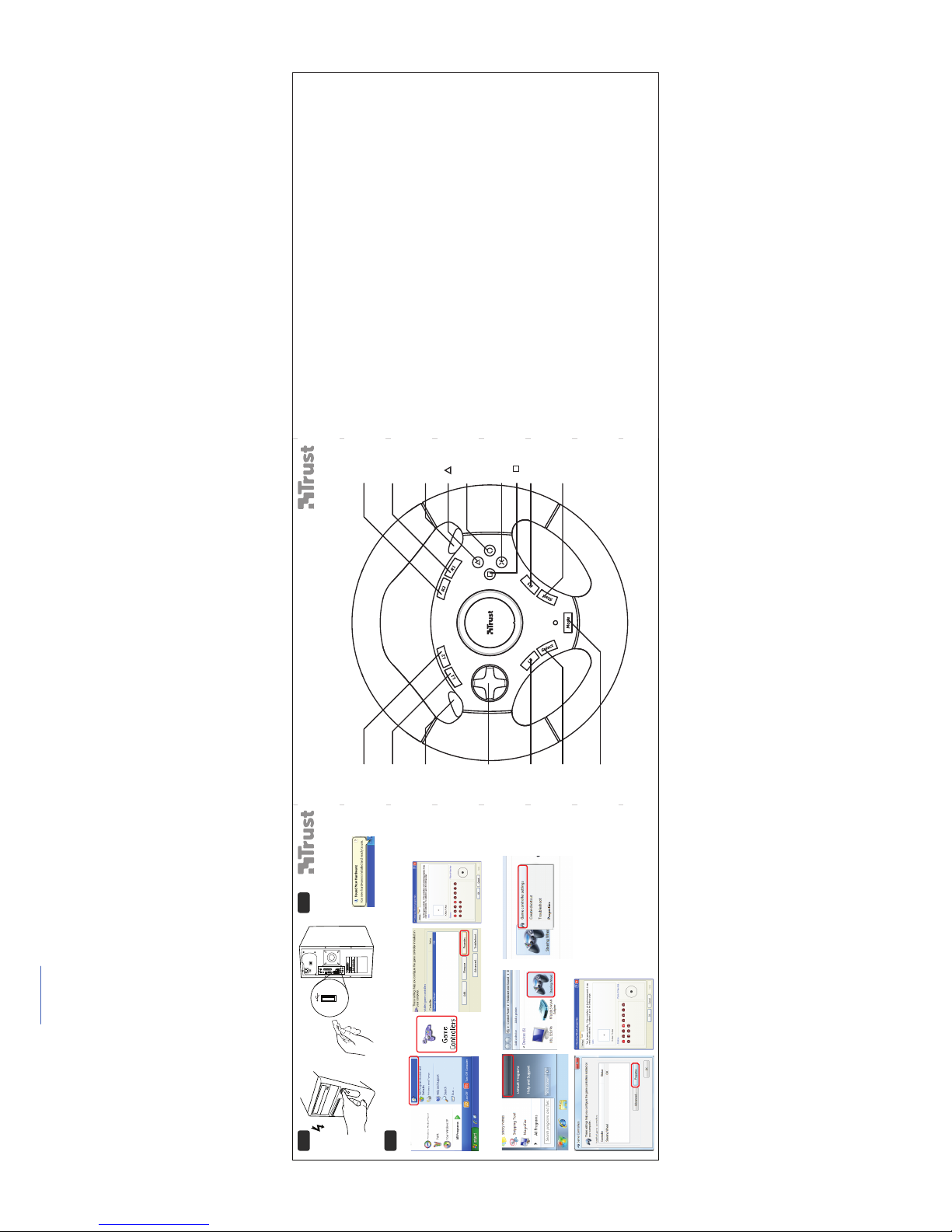
6/L2
7/L1
D-PAD
11/L3
9/SELECT
MODE
5/R2
8/R1
1/
2/ O
3/ X4/12/R3
10/START
2/L2
1/R2
1 2
3
USB
Windows XP/ Vista
Windows 7
Devices and Printers
Control Panel
Page 3
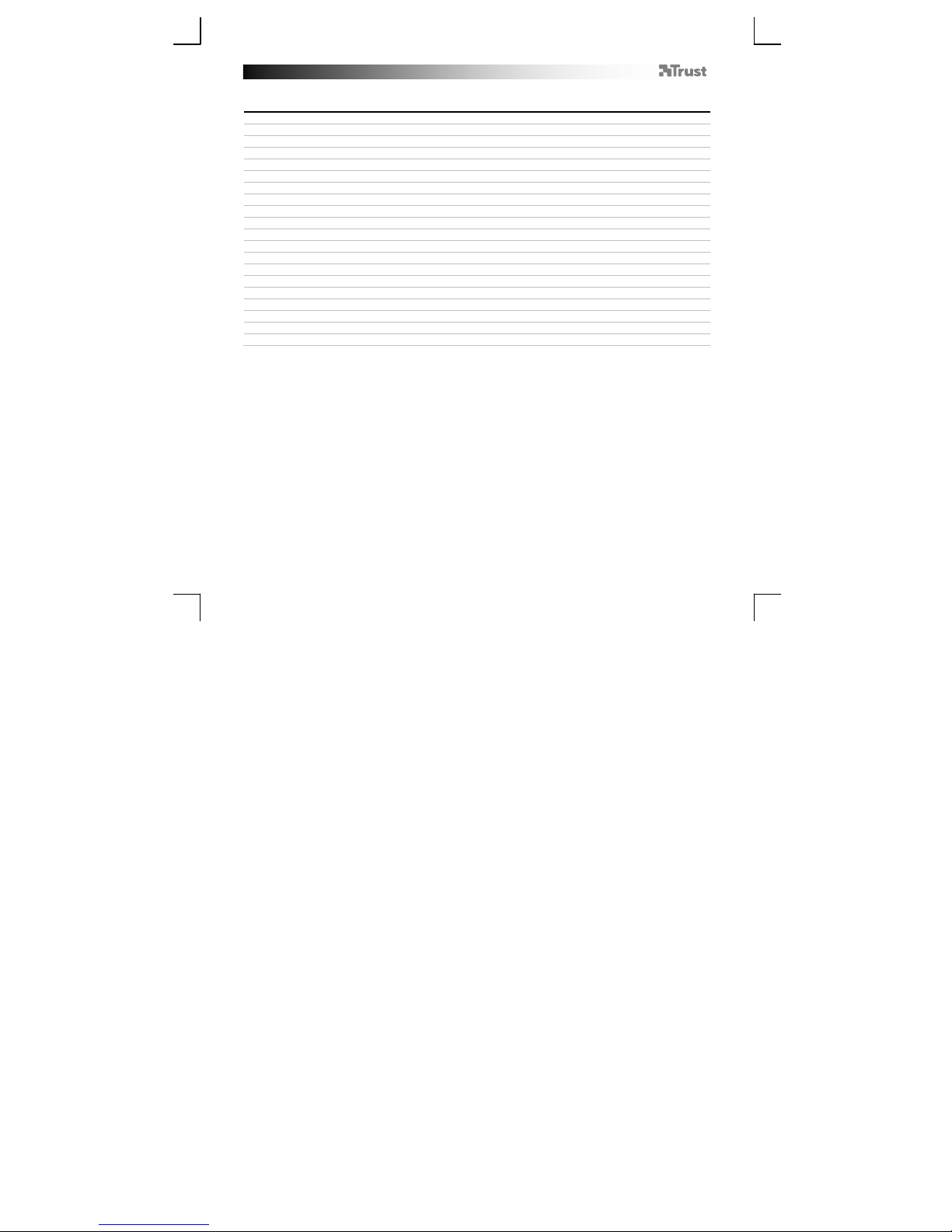
Steering Wheel - USER’S MANUAL
Index
Language page
Englisch 2
Deutsch 4
Français 6
Italiano 8
Español 10
Português 12
Nederlands 14
Dansk 16
Suomi 18
Norsk 20
Svenska 22
Polski 24
Česky 26
Slovenčina 28
Magyar 30
Română 32
Български 34
Русский 36
Ελληνικά 38
Türkçe 40
1
Page 4
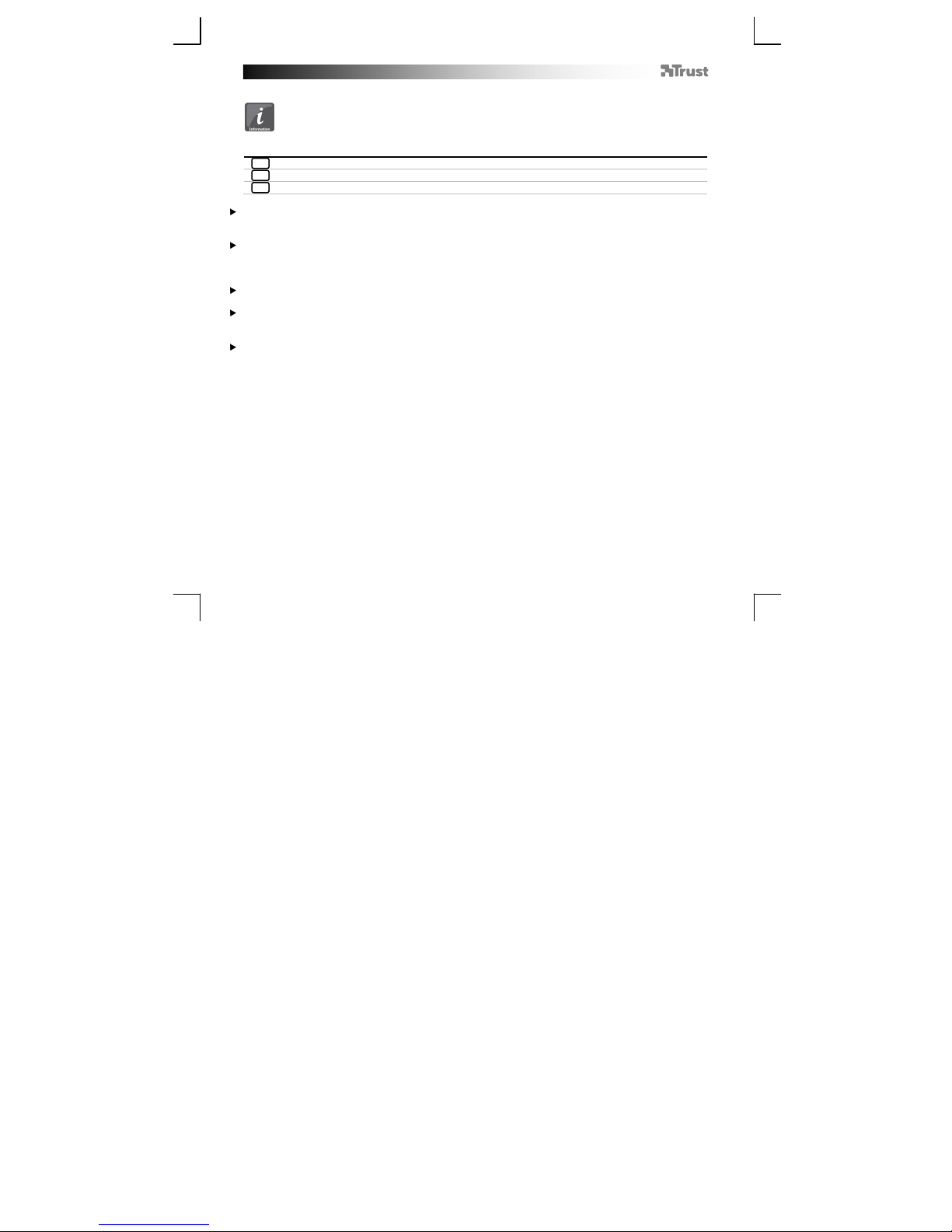
Steering Wheel – USER’S MANUAL
Product information
A: Race wheel
B: Feet pedals
C: USB connector (PC/Playstation3)
Installation PC
Turn on the PC. Connect USB to PC.
1
USB wheel ready to use.
2
Open Game Controllers in Windows Control Panel. Test all functions and calibrate.
3
Make sure your game supports this kind of game controller. Read the instruction manual of the game to
approach the best settings.For the best reception, place the TV-stick near a window and away from metal
objects.
The following options will only work if supported by the game:
Force Vibration. (only on ps2 & 3)
Analogue and Digital function. Use the ‘Mode’ button to switch between them.
Buttons 1 – 4 / Δ, O, X, , and hand levers are pressure sensitive. (only on ps2 & 3)
Pressing ‘Mode’ button for 3 seconds will reset all programmed button to their default setting. (Red LED will
flash for confirmation)
Feet pedals are hot swappable. Hand levers functions:
Pedals connected: Hand levers “F” and “G” have same functions as Δ and O
Pedals not connected: Hand levers “F” and “G” function as throttle and brake.
You can customize your controller settings 4. Settings:
(Δ, O, X, , L1, R1, L2, R2, L3, R3)
D: Playstation2 connector
E: Table clamp
2
Page 5
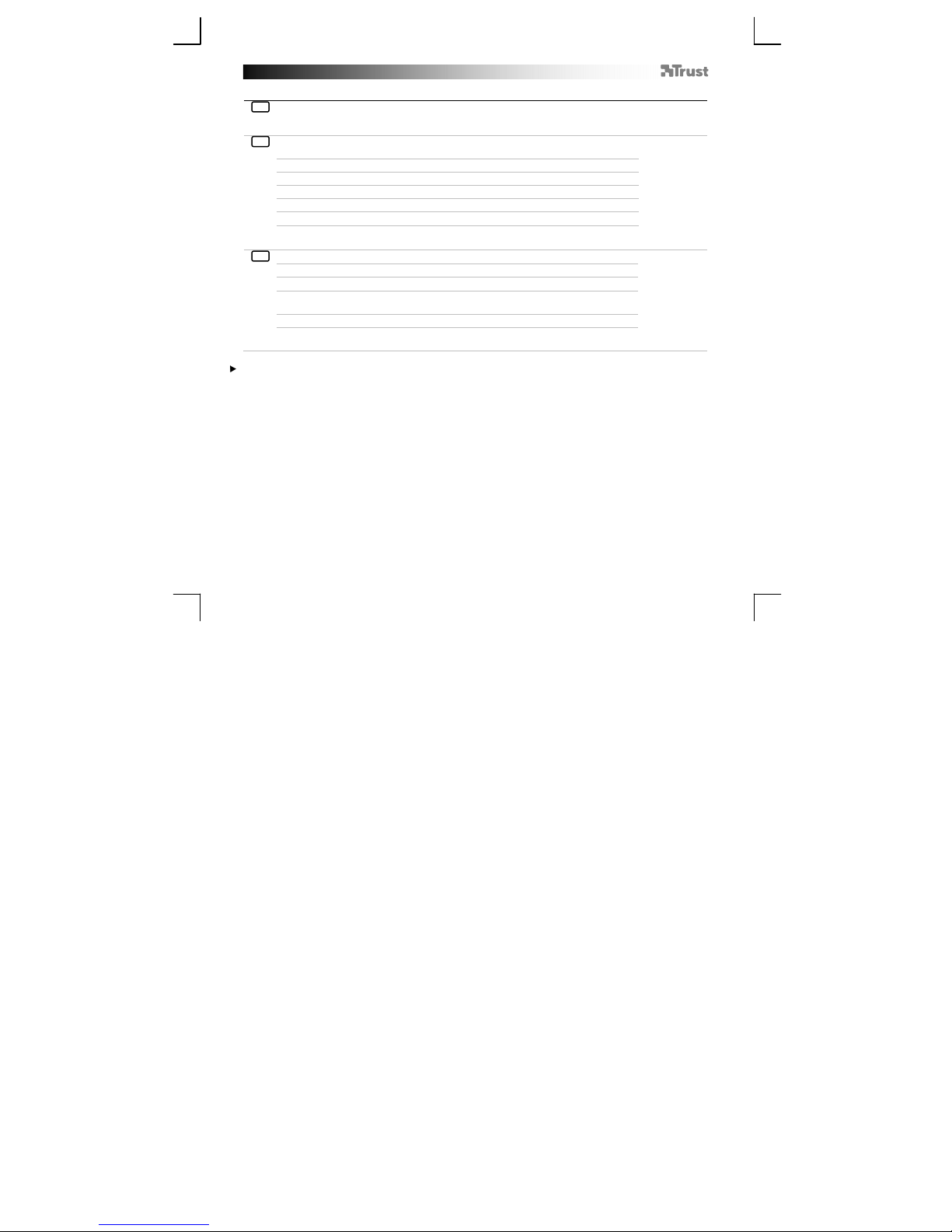
Steering Wheel – USER’S MANUAL
Settings for PC and Playstation2/3
Switch vibration feedback on/off
4
Press “Select”+D-pad (up) for 1 second to switch on/off the vibration feedback:
All 3 LEDS will flash 3 seconds for confirmation
Sensitivity settings:
5
Press “Select”+D-pad (right) to cycle through sensitivity settings:
Level 1:
Level 2:
Level 3:
Level 4: blue and green LED
Level 5:
Level 6:
Swapping buttons: (Δ, O, X, , L1, R1, L2, R2, L3, R3)
6
Step 1 Press “Select” for 3 seconds.
blue LED
green LED
red LED
red and green LED
blue and red LED
least sensitive
most sensitive
Step 2 Press button you want to change
Step 3 Press button of the function you want to assign.
Step 4 Press “Select” to Exit programming mode.
Step 5 Repeat step 1,2,3 and 4;
Pressing ‘Mode’ button for 3 seconds will reset all programmed button to their default setting. (Red LED will
flash for confirmation)
(All 3 LEDS will flash for confirmation)
begin with button from step3.
3
Page 6
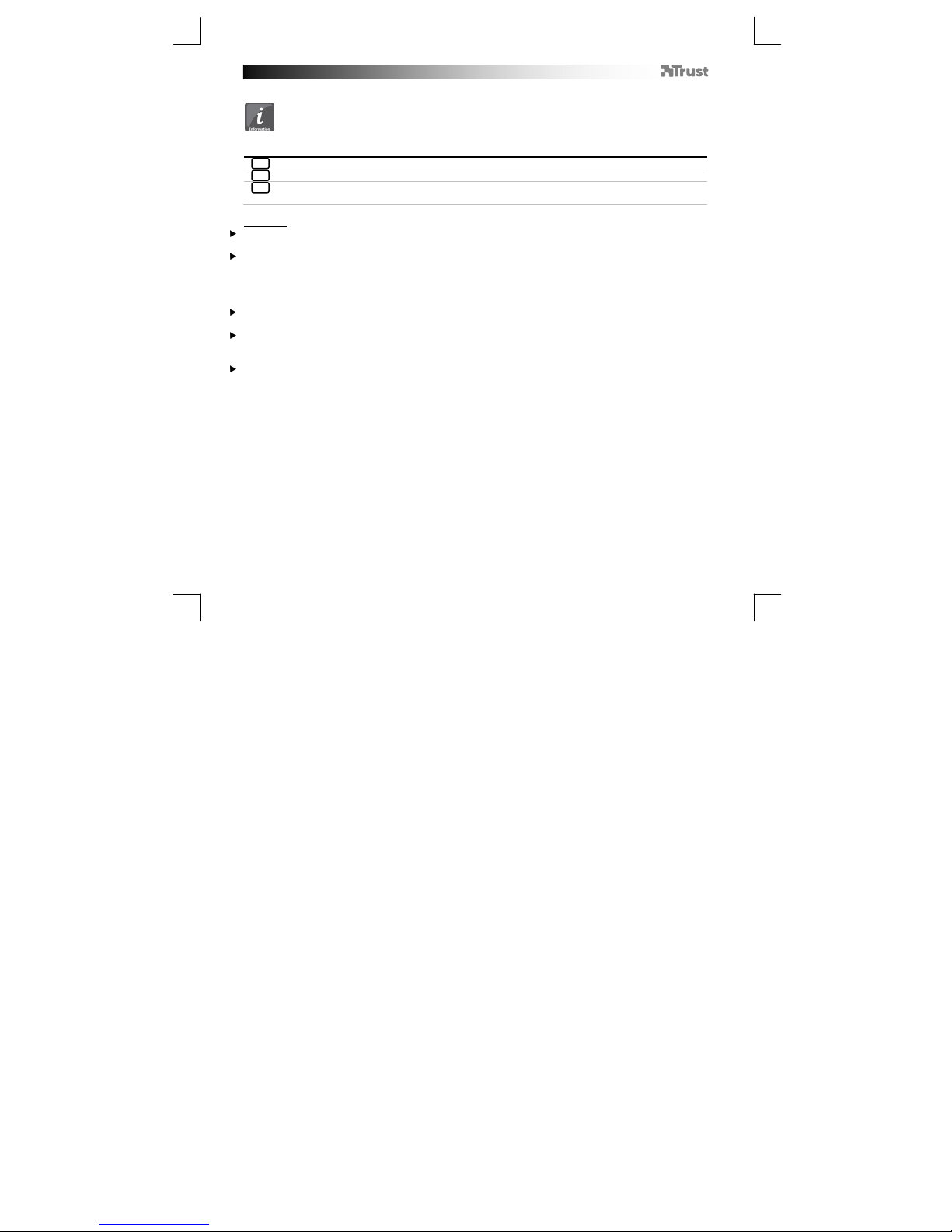
GEBRAUCHSANLEITUNG
Produktinformationen
A: Lenkrad
B: Pedale
C: USB-Anschluss (Computer/PlayStation 3)
Installation auf dem Computer
Schalten Sie den Computer ein. Schließen Sie das USB-Kabel an den Computer an.
1
Damit ist das USB-Lenkrad betriebsbereit.
2
Wählen Sie in der Windows-Systemsteuerung die Option „Gamecontroller“ aus. Testen Sie alle
3
Funktionen, und führen Sie eine Kalibrierung durch.
Hinweise
Überprüfen Sie, ob diese Art von Gamecontroller im aktuellen Spiel unterstützt wird. In der Bedienungsanleitung
des Spiels finden Sie Informationen zu den am besten geeigneten Einstellungen.
Die folgenden Funktionen sind nur verfügbar, wenn sie im aktuellen Spiel unterstützt werden:
Force Vibration. (Nur PS 2 & 3)
Funktionen „Analogue“ (Analog) und „Digital“. Über die Taste „Mode“ (Modus) können Sie zwischen diesen
beiden Funktionen wechseln.
Druckempfindlichkeit der Tasten 1–4 /, O, X und der Schalthebel (Nur PS2 & 3)
Wenn Sie die Taste „Mode“ (Modus) 3 Sekunden lang drücken, werden alle programmierten Tasten auf die
jeweilige Standardeinstellung zurückgesetzt. (Zur Bestätigung blinkt die rote LED-Anzeige.)
Die Pedale sind im laufenden Betrieb austauschbar. Funktionen der Schalthebel:
Pedale angeschlossen: Die Schalthebel „F“ und „G“ haben die gleiche Funktion wie Δ bzw. O.
Pedale nicht angeschlossen: Die Schalthebel „F“ und „G“ dienen zur Beschleunigungs- bzw. Bremssteuerung.
Sie können die Einstellungen des Gamecontrollers anpassen 4. Settings (Einstellungen):
(Δ, O, X, , L1, R1, L2, R2, L3, R3)
D: Anschluss für PlayStation 2
E: Tischklemme
4
Page 7
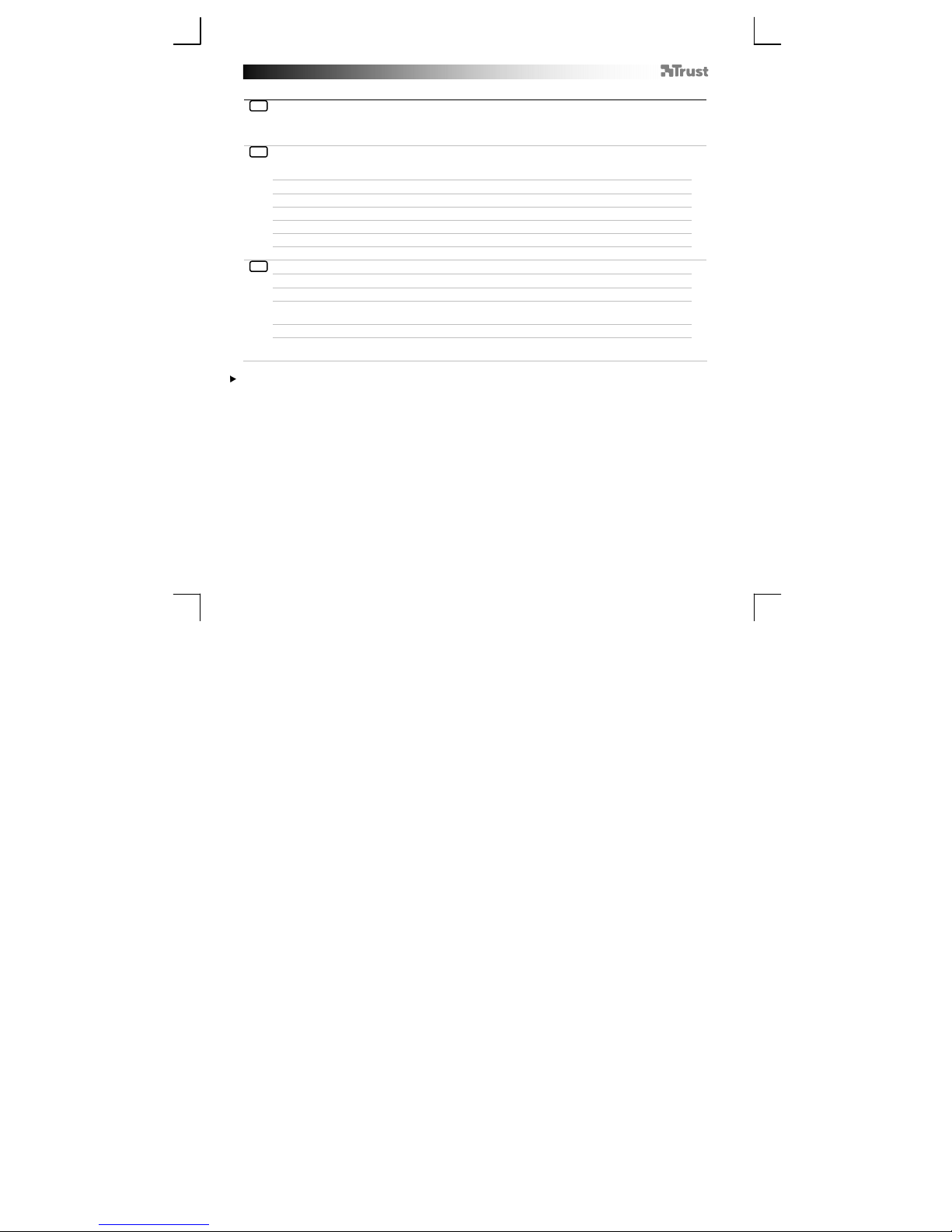
GEBRAUCHSANLEITUNG
Einstellungen für Computer und PlayStation 2/3
4
Vibration-Feedback ein- oder ausschalten
Drücken Sie „Select“ (Auswahl) + das Steuerkreuz (oben) 1 Sekunde lang, um das Vibration-Feedback
ein- oder auszuschalten.
Zur Bestätigung blinken alle 3 LED-Anzeigen 3 Sekunden lang.
Empfindlichkeitseinstellungen:
5
Drücken Sie „Select“ (Auswahl) + das Steuerkreuz (rechts), um die einzelnen
Empfindlichkeitseinstellungen anzuzeigen.
Stufe 1: Blau LED Geringste Empfindlichkeit
Stufe 2: Grüne LED
Stufe 3: Rote LED
Stufe 4: Blau und Grüne LED
Stufe 5: Grüne und Rote LED
Stufe 6: Blau und Rote LED Höchste Empfindlichkeit
Ändern der Tastenbelegung: (Ä, O, X, , L1, R1, L2, R2, L3, R3)
6
Schritt 1 Drücken Sie „Select“ (Auswahl) 3 Sekunden lang.
Schritt 2 Drücken Sie die Taste, deren Belegung Sie ändern möchten.
Schritt 3 Drücken Sie die Taste, die mit der Funktion belegt ist, die Sie zuweisen möchten.
Schritt 4 Drücken Sie „Select“ (Auswahl), um den Programmierungsmodus zu beenden.
Schritt 5 Wiederholen Sie die Schritte 1, 2, 3 und 4.
Wenn Sie die Taste „Mode“ (Modus) 3 Sekunden lang drücken, werden alle programmierten Tasten auf die
jeweilige Standardeinstellung zurückgesetzt. (Zur Bestätigung blinkt die rote LED-Anzeige.)
(Zur Bestätigung blinken alle 3 LED-Anzeigen.)
Beginnen Sie dabei mit der Taste aus Schritt 3.
5
Page 8
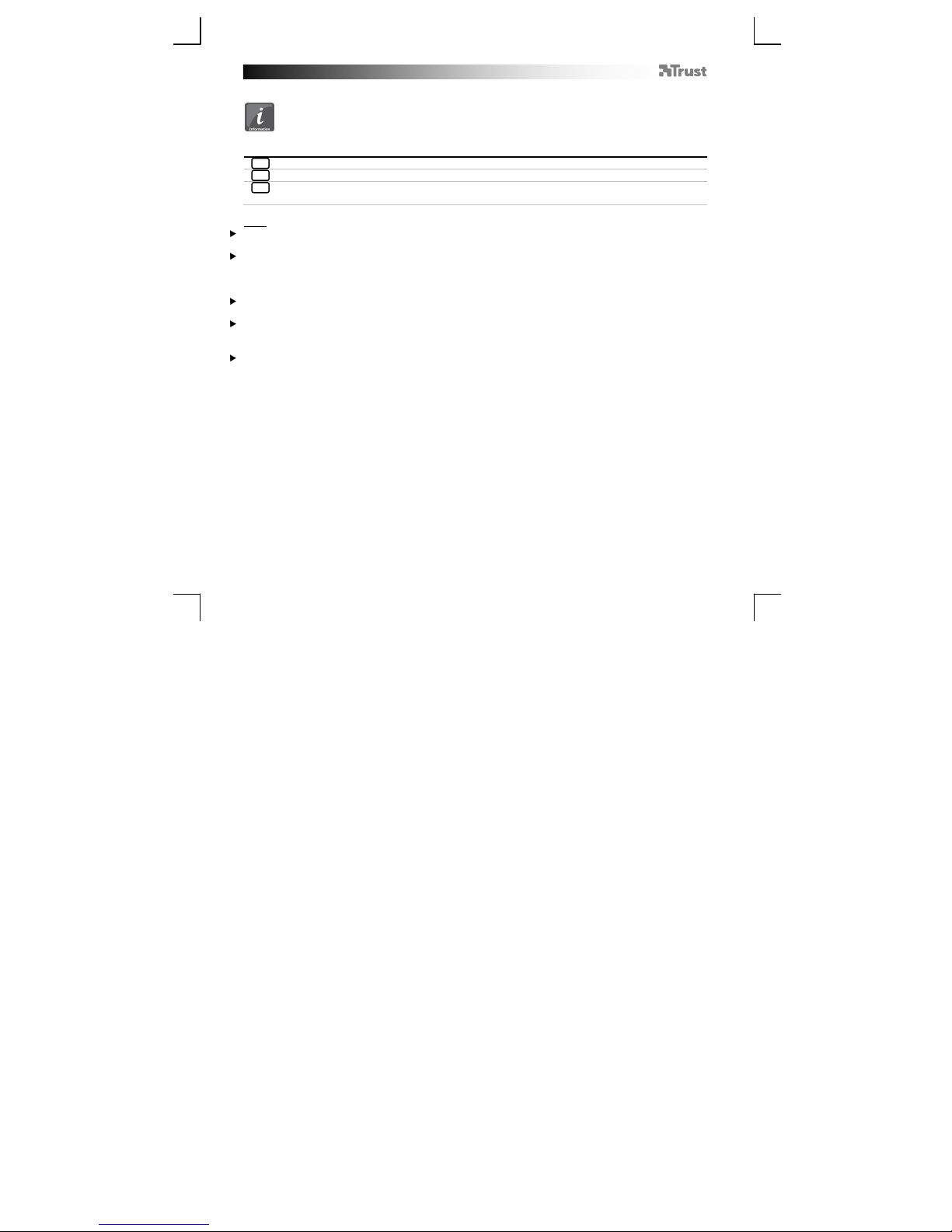
Manuel d'utilisateur
Description du produit
A : Volant de course
B : Pédales
C : Connecteur USB (PC/Playstation3)
Installation sur PC
Allumez le PC. Raccordez le connecteur USB au PC.
1
Le volant USB est prêt à l'emploi.
2
Ouvrez Contrôleurs de jeu dans le Panneau de configuration de Windows. Testez toutes les fonctions et
3
procédez à un étalonnage.
Note
Assurez-vous que votre jeu prend en charge ce type de contrôleur de jeu. Lisez le manuel d'instructions du jeu
pour profiter des meilleurs parameters.
Les options suivantes ne fonctionnent que dans la mesure où elles sont prises en charge par le jeu \:
Retour de force . (seulement ps2 & 3)
Fonctionnement analogique et numérique. Utilisez le bouton "Mode" pour basculer de l'un à l'autre.
Les boutons 1 – 4 / Δ, O, X, , et les leviers sont sensibles à la pression. (seulement ps2 & 3)
Appuyez sur le bouton Mode pendant 3 secondes pour réinitialiser tous les boutons programmés à leur valeur
par défaut. (La diode rouge clignote pour confirmer l'opération.)
Les pédales peuvent être branchées et débranchées à chaud. Fonctions des leviers:
Pédales branchées : Les leviers “F” et “G” ont les mêmes fonctions que Δ et O.
Pédales débranchées : Les leviers “F” et “G” servent respectivement à l'accélération et au freinage.
Vous pouvez personnaliser les paramètres de votre contrôleur 4. Paramètres:
(Δ, O, X, , L1, R1, L2, R2, L3, R3)
D : Connecteur Playstation2
E : Ventouse de fixation
6
Page 9
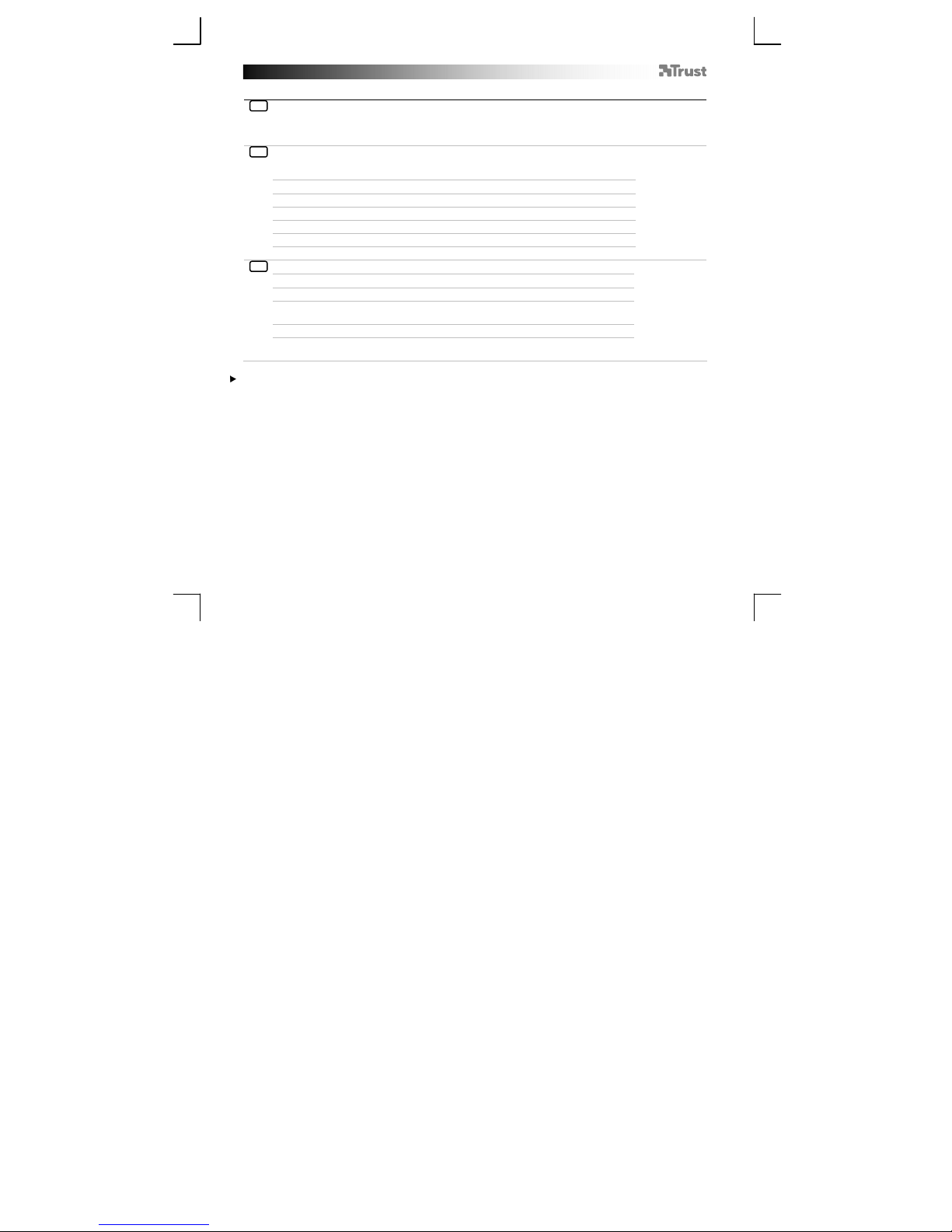
Manuel d'utilisateur
Paramètres pour PC et Playstation2/3
4
Commutation du retour de force
Appuyez simultanément sur “Select” et sur le pavé directionnel (côté haut) pendant 1 seconde pour
activer/désactiver le retour de force.
Les 3 diodes clignotent pendant 3 secondes pour confirmer l'opération.
Paramétrage de la sensibilité :
5
Appuyez simultanément sur “Select” et sur le pavé directionnel (côté droit) pour varier le paramétrage de
la sensibilité :
Niveau 1 : Diode bleu sensibilité minimale
Niveau 2 : Diode verte
Niveau 3 : Diode rouge
Niveau 4 : Diodes bleu et verte
Niveau 5 : Diodes verte et rouge
Niveau 6 : Diodes bleu et rouge sensibilité maximale
Permutation de boutons : (Δ, O, X, , L1, R1, L2, R2, L3, R3)
6
Etape 1 Appuyez sur “Select” pendant 3 secondes.
Etape 2 Appuyez sur le bouton que vous voulez changer.
Etape 3 Appuyez sur le bouton de la fonction que vous voulez affecter.
Etape 4 Appuyez sur “Select” pour quitter le mode de programmation.
Etape 5 Répétez les étapes 1, 2, 3 et 4 ;
Appuyez sur le bouton Mode pendant 3 secondes pour réinitialiser tous les boutons programmés à leur valeur
par défaut. (La diode rouge clignote pour confirmer l'opération.)
(Les trois diodes clignotent pour confirmer l'opération.)
commencez avec le bouton à partir de l'étape 3.
7
Page 10
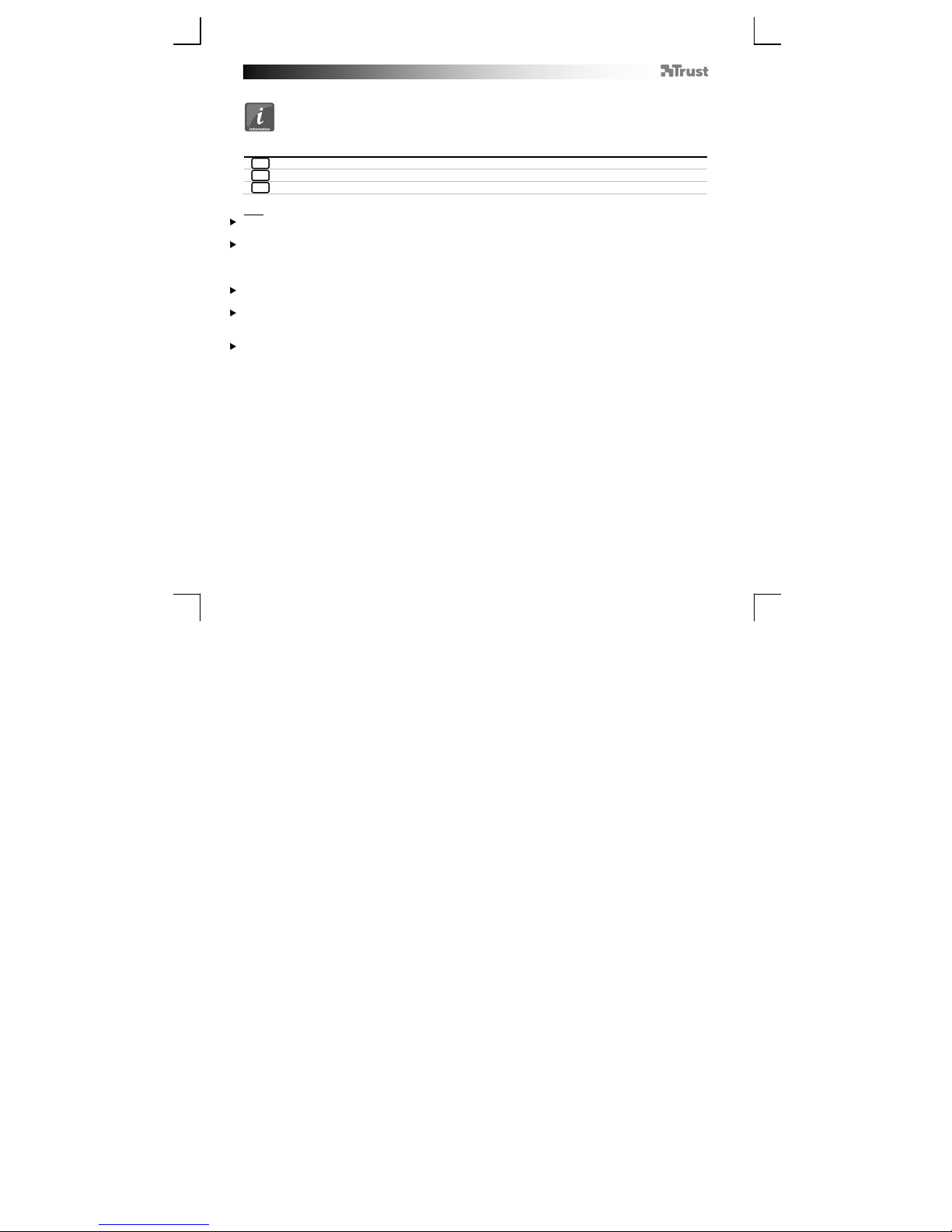
Manuale utente
Informazioni sul prodotto
A: Volante per videogiochi
B: Pedali
C: Connettore USB (PC/Playstation3)
Installazione su PC
Accendere il PC. Collegare l'USB al PC.
1
Volante USB pronto per l'uso.
2
Aprire i Game Controller nel pannello di controllo di Windows. Testare tutte le funzioni e calibrare.
3
N.B.
Assicurarsi che il gioco supporti questo tipo di game controller. Leggere il manuale di istruzioni del gioco per
trovare le impostazioni migliori.
Le opzioni che seguono funzionano solo se supportate dal gioco:
Force Vibration. (soltanto ps2 & 3)
Funzione digitale e analogica. Usare il pulsante ‘Mode’ per passare dall'una all'altra.
Ipulsanti 1 – 4 / Δ, O, X e le leve manuali sono sensibili alla pressione. (soltanto ps2 & 3)
La pressione del pulsante Mode per 3 secondi riporta tutti i pulsanti programmati alla loro impostazione
predefinita. (Il LED rosso lampeggia per conferma)
I pedali consentono lo scambio a caldo. Funzioni delle leve manuali:
Pedali collegati: Le leve manuali “F” e “G” hanno le stesse funzioni di Δ e O
Pedali non collegati: Le leve manuali “F” e “G” funzionano da acceleratore e freno.
Si possono personalizzare le impostazioni del controller 4. Impostazioni:
(Δ, O, X, , L1, R1, L2, R2, L3, R3)
D: Connettore Playstation2
E: Morsetto da tavolo
8
Page 11
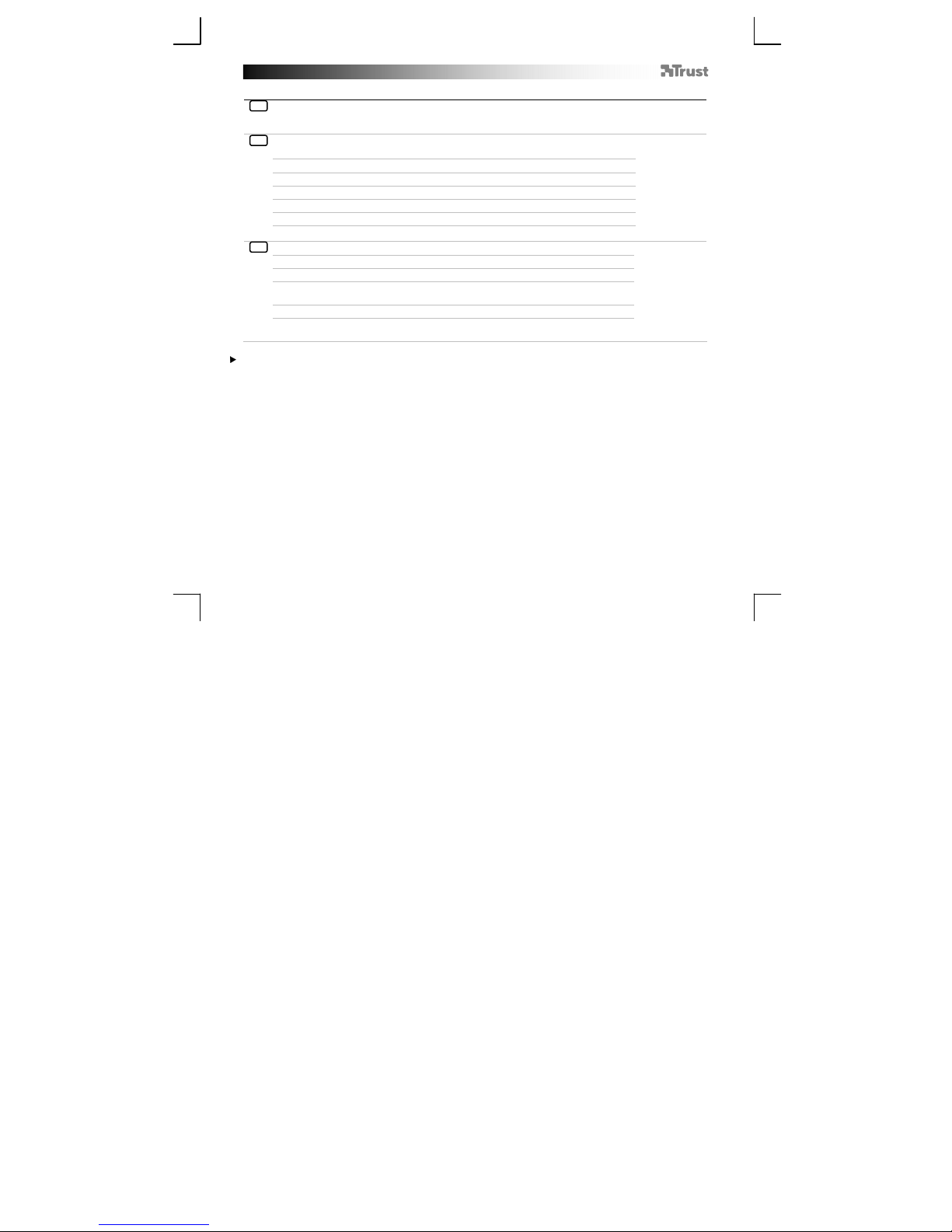
Manuale utente
Impostazioni per PC e Playstation2/3
4
Attivazione/disattivazione feedback con vibrazione
Premere “Select”+D-pad (su) per 1 secondo per attivare/disattivare il feedback con vibrazione:
Tutti e 3 i LED lampeggiano per 3 secondi per conferma
5
Impostazioni di sensibilità:
Premere “Select”+D-pad (destra) per passare attraverso le impostazioni di sensibilità:
Livello 1: Spia LED blu il meno sensibile
Livello 2: Spia LED verde
Livello 3: Spia LED rossa
Livello 4: LED blu e verde
Livello 5: LED verde e rosso
Livello 6: LED blu e rosso il più sensibile
Pulsanti scambiabili: (Δ, O, X, , L1, R1, L2, R2, L3, R3)
6
Fase 1 Premere “Select” per 3 secondi.
Fase 2 Premere il pulsante che si desidera cambiare
Fase 3 Premere il pulsante della funzione che si desidera assegnare.
Fase 4 Premere “Select” per uscire dalla modalità programmazione.
Fase 5 Ripetere le fasi 1,2,3 e 4;
La pressione del pulsante Mode per 3 secondi riporta tutti i pulsanti programmati alla loro impostazione
predefinita. (Il LED rosso lampeggia per conferma.)
(Tutti e 3 i LED lampeggiano per conferma)
iniziare con il pulsante dalla fase 3.
9
Page 12
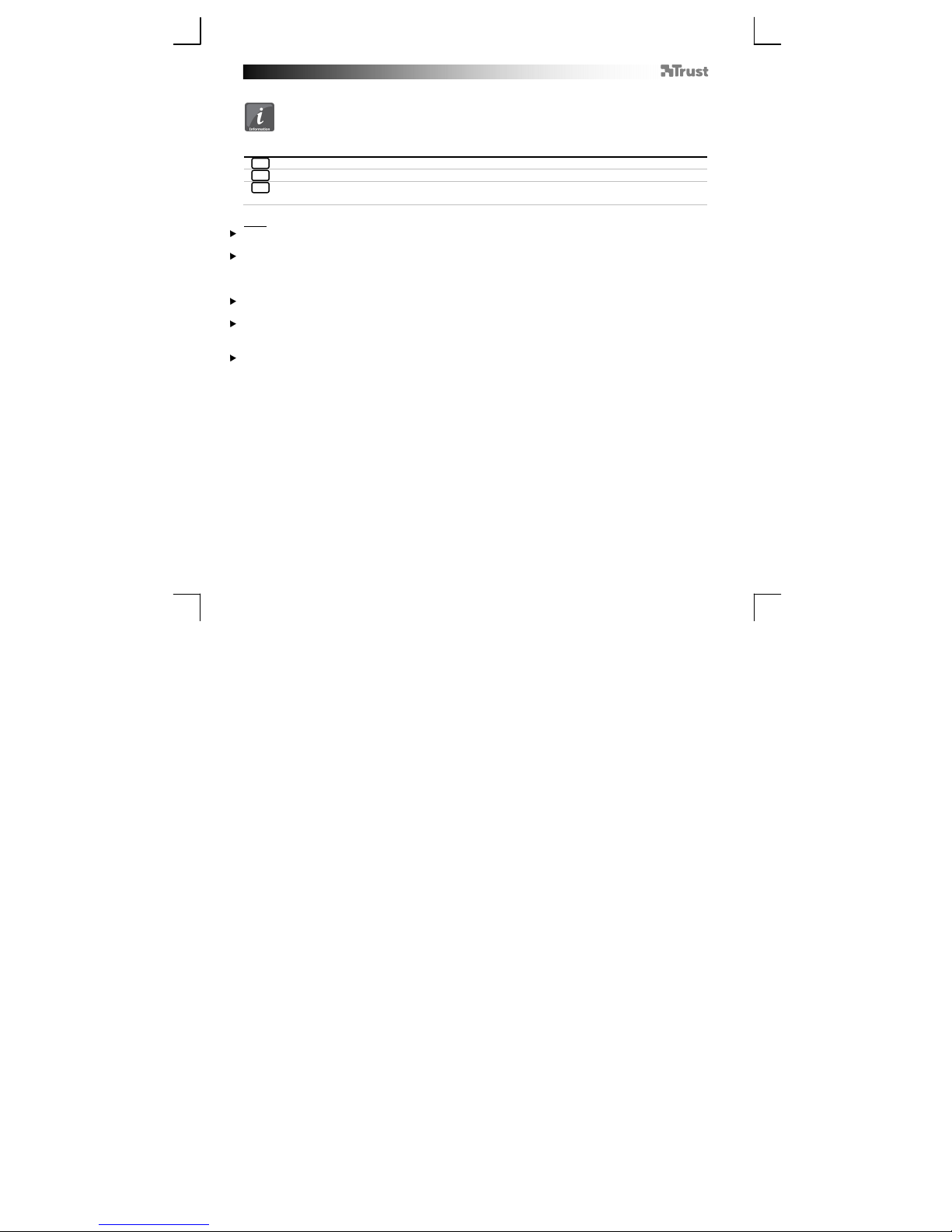
Manual del usuario
Información sobre el producto
A Volante
B: Pedales
C: Conector USB (PC/Playstation3)
Instalación al PC
Encienda el ordenador. Conecte el conector USB al ordenador.
1
El volante USB está listo para usar.
2
Abra la opción Controladores de juego [Game Controllers] en el panel de control de Windows.
3
Compruebe y calibre todas las funciones.
Nota
Asegúrese de que su juego sea compatible con esta clase de controlador de juegos. Consulte en el manual de
instrucciones del juego las configuraciones más adecuadas.
Las siguientes opciones solo funcionan si son soportadas por el juego:
Efecto de vibración. (solamente ps2 & 3)
Funcionamiento análogo y digital. Use el botón ‘Modo’ [Mode] para conmutar entre ambas opciones.
Los Botones 1 – 4 / Δ, O, X, , y las palancas de mano son sensibles a la presión. (solamente ps2 & 3)
Pulse el botón Modo durante 3 segundos para asignar nuevamente a todos los botones programados sus
funciones estándar. (El testigo luminoso (LED) de color rojo se encenderá en señal de confirmación)
Los pedals son de insralación en caliente (hot swappable). Funciones de las palancas de mano:
Pedales conectados: Las palancas de mano “F” y “G” tienen las misma funciones de los botones Δ y O
Pedales no conectados: Las palancas de mano “F” y “G” tienen la función de acelerador y freno.
Si lo desea, puede personalizar las funciones de su controlador 4. Configuraciones:
(Δ, O, X, , L1, R1, L2, R2, L3, R3)
D: Conectores Playstation2
E: Abrazadera de sujeción a la mesa
10
Page 13
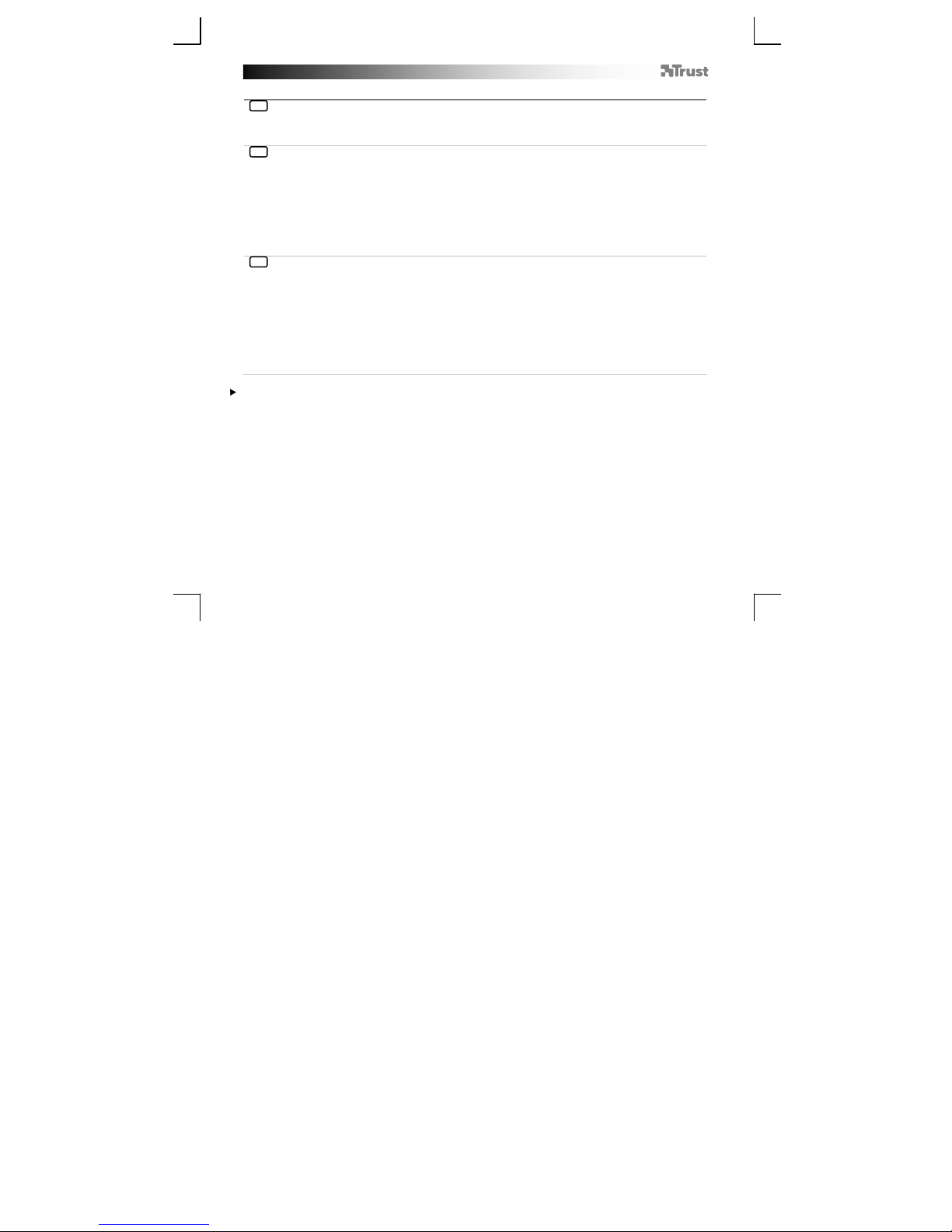
Manual del usuario
Configuraciones para el PC y el Playstation2/3
4
Encienda o apague el efecto de vibración
Pulse el botón de selección [Select]+el control D-pad (hacia arriba) durante 1segundo para
activar/desactivar el efecto de vibración:
Los 3 testigos luminosos (LEDS) se encenderán durante 3 segundos en señal de confirmación
Configuración de la sensibilidad:
5
Pulse el botón de selección [Select]+el control D-pad (hacia la derecha) para navegar por los parámetros
de sensibilidad:
Nivel 1: LED amarillo menor grado de sensibilidad
Nivel 2: LED verde
Nivel 3: LED rojo
Nivel 4: LED amarillo y verde
Nivel 5: LED verde y rojo
Nivel 6: LED amarillo y rojo mayor grado de sensibilidad
6
Asignación de funciones a los botones: (Δ, O, X, , L1, R1, L2, R2, L3, R3)
Paso 1 Pulse el botón de selección [Select] durante 3 segundos.
Paso 2 Pulse el botón cuya función desea modificar
Paso 3 Pulse el botón de la función que desea asignar.
Paso 4 Pulse el botón de selección [Select] para salir del modo de
Paso 5 Repita los pasos 1,2,3 y 4;
Pulse el botón Modo durante 3 segundos para asignar nuevamente a todos los botones programados sus
funciones estándar. (El testigo luminoso (LED) de color rojo se encenderá en señal de confirmación)
(Los 3 testigos luminosos (LEDS) se encenderán en señal de
confirmación)
programación.
empiece con el botón a partir del paso 3.
11
Page 14

Volante – MANUAL DO UTILIZADOR
Informação sobre o produto
A: Volante de competição
B: Pedais
C: Ficha USB (PC/Playstation3)
Instalação no PC
Ligue o PC. Ligue a ficha USB ao PC.
1
Volante USB pronto a ser utilizado.
2
Teste todas as funções e calibre.
3
Certifique-se de que o seu jogo é compatível com este tipo de controlador. Leia o manual de instruções do jogo
para definir as melhores opções de configuração.
As opções que se seguem só funcionam se forem compatíveis com o jogo:
Força de vibração. (só nas ps2 & 3)
Função Analógica e Digital. Use o botão ‘Mode’ para alternar entre os dois modos.
Botões 1 – 4 / Δ, O, X, e manípulos são sensíveis à pressão de toque. (só nas ps2 & 3)
Se premir o botão ‘Mode’ durante 3 segundos, repõe as predefinições em todos os botões programados. (LED
vermelho pisca para confirmar)
Os pedais são substituíveis automaticamente. Funções dos manípulos:
Pedais ligados: Manípulos “F” e “G” têm as mesmas funções que Δ e O
Pedais desligados: Manípulos “F” e “G” funcionam como acelerador e travão.
Pode personalizar as definições do controlador 4. Definições:
(Δ, O, X, , L1, R1, L2, R2, L3, R3)
D: Ficha para a Playstation2
E: Fixador para mesa
12
Page 15

Volante – MANUAL DO UTILIZADOR
Definições para PC e Playstation2/3
Ligar/desligar a sensação de vibração
4
Prima “Select”+D-pad (para cima) durante 1 segundo para ligar/desligar a sensação de vibração:
Os 3 LEDs piscam durante 3 segundos para confirmar
Definições da sensibilidade:
5
Prima “Select”+D-pad (direita) para percorrer as definições da sensibilidade:
Nível 1:
Nível 2:
Nível 3:
Nível 4: LED azul e verde
Nível 5:
Nível 6:
Trocar de botões: (Δ, O, X, , L1, R1, L2, R2, L3, R3)
6
Passo 1 Prima “Select” durante 3 segundos.
LED azul
LED verde
LED vermelho
LED vermelho e verde
LED azul e vermelho
menos sensível
mais sensível
Passo 2 Prima o botão que pretende mudar
Passo 3 Prima o botão da função que pretende atribuir.
Passo 4 Prima “Select” para Sair do modo de programação.
Passo 5 Repita os passos 1, 2, 3 e 4;
Se premir o botão ‘Mode’ durante 3 segundos, repõe as predefinições em todos os botões programados. (LED
vermelho pisca para confirmar)
(os 3 LEDs piscam para confirmar)
comece com o botão do passo 3.
13
Page 16

GEBRUIKERSHANDLEIDING
Product informatie
A: Racestuur
B: Pedalen
C: USB-stekker (PC/Playstation3)
Installation PC
Schakel de pc in. Sluit de USB-kabel aan op de pc.
1
Het USB-stuur is nu gereed voor gebruik.
2
Open de spelbesturing in het Configuratiescherm van Windows. Test alle functie en kalibreer het stuur.
3
Note
Controleer of het spel deze soort controllers ondersteund. Lees de handleiding van het spel voor de beste
instellingen.
De volgende opties werken alleen als ze door het spel ondersteund worden:
Force Vibration. (Alleen PS 2 & 3)
Analoge en Digitale functie. Gebruik de ‘Mode’ knop om hier tussen te wisselen.
Knoppen 1 – 4 / Δ, O, X, , en de handflippers zijn druk gevoelig. (Alleen PS2 & 3)
Door de ‘Mode’ knop gedurende 3 seconden ingedrukt te houden, worden alle geprogrammeerde knoppen
terug gezet naar de fabrieksinstellingen. (Rode LED knippert ter bevestiging)
De pedalen kunnen tijdens het spelen worden aangesloten of losgekoppeld. Functies van de hendels:
Pedalen aangesloten: Hendels “F” en “G” hebben dezelfde functie als Δ and O.
Pedalen niet aangesloten: Hendels “F” en “G” hebben de functies van gas geven en remmen.
U kunt de instellingen van de knoppen zelf aanpassen 4. Settings:
(Δ, O, X, , L1, R1, L2, R2, L3, R3)
D: Playstation2 connector
E: Tafelklem
14
Page 17

GEBRUIKERSHANDLEIDING
Instellingen voor de pc en Playstation2/3
4
Trillingsfeedback in/uit schakelen
Druk 1 seconde op “Select”+D-blok (boven) om de trillingsfeedback in- of uit te schakelen.
De LED’s knipperen alledrie gedurende 3 seconden ter bevestiging.
5
Stuurgevoeligheid instellen:
Druk gelijktijdig op “Select”+D-blok (rechts) om de gevoeligheid van het stuur in te stellen.
Niveau 1: Blauwe LED Laagste gevoeligheid
Niveau 2: groene LED
Niveau 3: rode LED
Niveau 4: blauwe en groene LED
Niveau 5: groene en rode LED
Niveau 6: blauwe en rode LED Hoogste gevoeligheid
Knoppen programmeren: (Δ, O, X, , L1, R1, L2, R2, L3, R3)
6
Stap 1 Druk gedurende 3 seconde op “Select”.
Stap 2 Druk op de knop die u wilt wijzigen
Stap 3 Druk op de knop van de functie die u wilt toewijzen.
Stap 4 Druk op “Select” om de programmeermodus te sluiten.
Stap 5 Herhaal stap 1t/m4 begin nu met de knop van stap 3
Door de ‘Mode’ knop gedurende 3 seconden ingedrukt te houden, worden alle geprogrammeerde knoppen
terug gezet naar de fabrieksinstellingen. (Rode LED knippert ter bevestiging.)
(Alle LED’s knipperen ter bevestiging)
begin with button from Stap3.
15
Page 18

Rat – BRUGSVEJLEDNING
Produktinformation
A: Racerrat
B: Fodpedaler
C: USB tilslutning (PC/Playstation3)
Installation PC
Tænd computeren. Tilslut USB på PC'en.
1
USB-rat klart til brug.
2
Åbn Game Controller i Windows betjeningspanel. Test alle funktioner og indstil.
3
Kontroller at dit spil understøtter denne type game controller. Læs instruktionerne til spillet for at få de bedste
indstillinger.
Følgende muligheder vil kun fungere, hvis de er understøttet af spillet:
Kraftvibration. (kun på ps2 & 3)
Analog og digital funktion. Brug ‘Mode’-knappen til at skifte mellem dem.
Knap 1 – 4 / Δ, O, X, , og håndtag er trykfølsomme. (kun på ps2 & 3)
Når der trykkes på ‘Mode’-knappen i 3 sekunder, vil alle programmerede knapper gå tilbage til
standardindstillingerne. (Rød LED vil blinke, som bekræftelse)
Fodpedalerne kan ikke byttes om. Håndtagenes funktioner:
Pedaler tilsluttet: Håndtag “F” og “G” har samme funktioner som Δ og O
Pedaler ikke tilsluttet: Håndtag “F” og “G” fungerer som gaspedal og bremse.
Du kan indstille dine controller-indstillinger 4. Indstillinger:
(Δ, O, X, , L1, R1, L2, R2, L3, R3)
D: Playstation2 tilslutning
E: Bordklemme
16
Page 19

Rat – BRUGSVEJLEDNING
Indstillinger til PC og Playstation2/3
Tænd/sluk vibrationsfeedback
4
Tryk på “Vælg”+D-tast (op) i 1 sekund for at tænde/slukke vibrationsfeedback:
Alle 3 LED vil blinke i 3 sekunder som bekræftelse
eFølsomhedsindstillinger:
5
Tryk på “Vælg”+D-tast (højre) for at køre gennem følsomhedsindstillingerne:
Niveau 1:
Niveau 2:
Niveau 3:
Niveau 4: Blå og grøn LED
Niveau:
Niveau:
Skifte knapfunktion: (Δ, O, X, , L1, R1, L2, R2, L3, R3)
6
Trin 1 Tryk på “Vælg” i 3 sekunder.
Blå LED
Grøn LED
Rød LED
Rød og grøn LED
Blå og rød LED
mindst følsom
mest følsom
Trin 2 Tryk på den knap du vil ændre.
Trin 3 Tryk på knappen til den funktion, du vil bruge.
Trin 4 Tryk på “Vælg” for at forlade programmingsfunktionen.
Trin 5 Gentag trin 1,2,3 og 4;
Når det trykkes på ‘Mode’-knappen i 3 sekunder, vil alle programmerede knapper gå tilbage til
standardindstillingerne. (Rød LED vil blinke som bekræftelse)
(Alle 3 LED vil blinke som bekræftelse)
begynd med knappen fra trin 3.
17
Page 20

Ohjauspyörä – KÄYTTÖOPAS
Tuotetiedot
A: Kilparatti
B: Polkimet
C: USB-liitin (PC/Playstation3)
Asennus PC:lle
Kytke PC päälle. Liitä USB-liitin PC:hen.
1
USB-ratti on valmis käytettäväksi.
2
Avaa Peliohjaimet Windowsin Ohjauspaneelista. Testaa kaikki toiminnot ja kalibroi ohjain.
3
Varmista, että peli tukee tämäntyyppistä ohjainta. Katso pelin käyttöohjeesta parhaat asetukset.
Seuraavat asetukset toimivat vain, jos peli tukee niitä:
Force-tärinä. (Vain PS2 & 3)
Analoginen ja digitaalinen tila. Käytä Mode-painiketta tilojen välillä vaihtamiseen.
Painikkeet 1 – 4 / Δ, O, X, ja vaihdevivut ovat paineherkkiä. (Vain PS2 & 3)
Painamalla Mode-painiketta 3 sekunnin ajan voit palauttaa kaikki ohjelmoidut painikkeet oletusasetuksiinsa.
(Punainen merkkivalo vilkkuu vahvistukseksi)
Polkimet tukevat hotswap-toimintoa. Vaihdevipujen toiminnot:
Polkimet liitetty: Vaihdevivuilla “F” ja “G” on samat toiminnot kuin painikkeilla Δ ja O
Polkimia ei liitetty: Vaihdevivut “F” ja “G” toimivat kaasuna ja jarruna.
Voit mukauttaa ohjaimen asetuksia 4. Asetukset:
(Δ, O, X, , L1, R1, L2, R2, L3, R3)
D: Playstation2 -liitin
E: Pöytäpuristin
18
Page 21

Ohjauspyörä – KÄYTTÖOPAS
Asetukset PC:lle ja Playstation2/3:lle
Kytke tärinäpalaute päälle/pois
4
Paina Select-painiketta+ristiohjainta (ylös) 1 sekunnin ajan, jos haluat kytkeä tärinäpalautteen
päälle/pois:
Kaikki 3 merkkivaloa vilkkuvat 3 sekunnin ajan vahvistukseksi
Herkkyysasetukset:
5
Paina Select-painiketta+ristiohjainta (oikealle), jos haluat muuttaa herkkyysasetusta:
Taso 1:
Taso 2:
Taso 3:
Taso 4: Sininen ja vihreä merkkivalo
Taso 5:
Taso 6:
Painikkeiden muuttaminen: (Δ, O, X, , L1, R1, L2, R2, L3, R3)
6
Vaihe 1 Paina Select-painiketta 3 sekunnin ajan.
Sininen merkkivalo
Vihreä merkkivalo
Punainen merkkivalo
Punainen ja vihreä merkkivalo
Sininen ja punainen merkkivalo
Vähiten herkkä
Herkin
Vaihe 2 Paina painiketta, jota haluat muuttaa
Vaihe 3 Paina sen toiminnon painikketta, jonka haluat määrittää.
Vaihe 4 Poistu ohjelmointitilasta painamalla Select-painiketta.
Vaihe 5 Toista vaiheet 1, 2, 3 ja 4;
Painamalla Mode-painiketta 3 sekunnin ajan voit palauttaa kaikki ohjelmoidut painikkeet oletusasetuksiinsa.
(Punainen merkkivalo vilkkuu vahvistukseksi)
(Kaikki 3 merkkivaloa vilkkuvat vahvistukseksi)
aloita vaiheen 3 painikkeella.
19
Page 22

Ratt – BRUKSANVISNING
Produktinformasjon
A: Raceratt
B: Fotpedaler
C: USB-tilkobling (PC/Playstation3)
Installasjon PC
Slå på PCen. Koble USB til PCen.
1
USB-ratt klart til bruk.
2
Åpne Spillkontrollere i Windows Kontrollpanel Test alle funksjonene og kalibrer.
3
Forsikre deg om at spillet støtter denne type spillkontroller. Les instruksjonsmanualen til spillet for å finne de
beste innstillingene.
Følgende alternativer fungerer bare hvis de støttes av spillet:
Force Vibration. (bare på ps2 & 3)
Analog og digital funksjon. Bruk "Mode"-knappen for å veksle mellom dem.
Knapp 1 – 4 / Δ, O, X, og håndspakene er trykkfølsomme. (bare på ps2 & 3)
Ved å trykke "Mode"-knappen i 3 sekunder, nullstiller du alle programmerte knapper til standardinnstillingen.
(Rød LED blinker for bekreftelse)
Fotpedalene kan slås av og på uten å slå av systemetf. Håndspakfunksjon:
Pedaler tilkoblet: Håndspak "F" og "G" har samme funksjon som Δ og O
Pedaler ikke tilkoblet: Håndspak "F" og "G" fungerer som gass og brems.
Du kan tilpasse kontrollerinnstillingene 4. Innstillinger:
(Δ, O, X, , L1, R1, L2, R2, L3, R3)
D: Tilkobling til Playstation2
E: Bordfeste
20
Page 23

Ratt – BRUKSANVISNING
Innstillinger for PC og Playstation2/3
Slå vibration feedback på/av
4
Trykk "Select"+D-pad (opp) i 1 sekund for å slå på/av vibration feedback:
Alle 3 LED blinker i 3 sekunder for bekreftelse
Følsomhetsinnstillinger:
5
Trykk "Select"+D-pad (høyre) for å gå gjennom følsomhetsinnstillingene:
Nivå 1:
Nivå 2:
Nivå 3:
Nivå 4: blå og grønn LED
Nivå 5:
Nivå 6:
Bytte knapper: (Δ, O, X, , L1, R1, L2, R2, L3, R3)
6
Trinn 1 Trykk "Select" i 3 sekunder.
blå LED
grønn indikator
rød indikator
rød og grønn LED
blå og rød LED
minst følsom
mest følsom
Trinn 2 Trykk knappen du vil skifte
Trinn 3 Trykk knappen for funksjonen du vil tildele.
Trinn 4 Trykk "Select" for å avslutte programmeringsmodus.
Trinn 5 Gjenta trinn 1,2,3 og 4;
Ved å trykke "Mode"-knappen i 3 sekunder, nullstiller du alle programmerte knapper til standardinnstillingen.
(Rød LED blinker for bekreftelse)
(Alle 3 LED blinker for bekreftelse)
begynn med knappen fra trinn 3.
21
Page 24

Ratt – ANVÄNDARHANDBOK
Produktinformation
A: Racingratt
B: Pedaler
C: USB-kontakt (dator/Playstation3)
Installation dator
Starta datorn. Anslut USB-kontakten till datorn.
1
USB-ratten är klar för användning.
2
Öppna Spelkontroller i Windows Kontrollpanelen. Testa alla funktioner och kalibrera.
3
Kontrollera att spelet har stöd för denna typ av spelkontroll. Läs spelets instruktionsbok för att ta reda på de
bästa inställningarna.
Följande alternativ fungerar bara om de stöds av spelet:
Kraftvibration. (bara på ps2 & 3)
Analog och digital funktion. Använd knappen ‘Mode’ för att växla mellan dem.
Kknapparna 1–4/Δ, O, X, och spakarna är tryckkänsliga. (bara på ps2 & 3)
Om du håller knappen ‘Mode’ nedtryckt i 3 sekunder återställs alla programmerade knappar till
standardinställningen.
Pedalernas funktioner kan växlas utan att systemet måste stängas av. Spakarnas funktion:
Pedaler anslutna: Spak “F” och “G” har samma funktioner som Δ och O
Pedaler inte ansluta: Spak “F” och “G” fungerar som gas och broms.
Du kan anpassa kontrollens inställningar 4. Inställningar:
(Δ, O, X, , L1, R1, L2, R2, L3, R3)
D: Playstation2-kontakt
E: Bordsfäste
22
Page 25

Ratt – ANVÄNDARHANDBOK
Inställningar för dator och Playstation2/3
Vibrationsfeedback på/av
4
Håll “Select”+D-pad (upp) nedtryckt i 1 sekund för att slå på/av vibrationsfeedback:
Inställningar för känslighet:
5
Tryck på “Select”+D-pad (höger) för att växla mellan inställningarna för känslighet:
Nivå 2:
Nivå 3:
Nivå 4: Blå och grön lysdiod
Nivå 5:
Nivå 6:
Byta knappar: (Δ, O, X, , L1, R1, L2, R2, L3, R3)
6
Steg 1 Håll “Select” nedtryckt i 3 sekunder.
Blå lysdiod
Grön lysdiod
Röd lysdiod
Röd och grön lysdiod
Blå och röd lysdiod
minst känslig
mest känslig
Steg 2 Tryck på den knapp du vill ändra
Steg 3 Tryck på knappen för den funktion du vill tilldela.
Steg 4 Tryck på “Select” för att avsluta programmeringsläget.
Steg 5 Upprepa steg 1, 2, 3 och 4;
Om du håller knappen ‘Mode’ nedtryckt i 3 sekunder återställs alla programmerade knappar till
standardinställningen. (Den röda lysdioden blinkar)
(Alla 3 lysdioderna blinkar)
börja med knappen från steg 3.
23
Page 26

Kierownica – INSTRUKCJA OBSŁUGI
Informacje o produkcie
A: Kierownica
B: Pedały nożne
C: Złącze USB (PC/Playstation3)
Instalacja w komputerze
Włącz komputer. Podłącz złącze USB do komputera.
1
Kierownica USB jest gotowa do użycia.
2
W systemie Windows otwórz Panel sterowania, a następnie Kontrolery gier. Przetestuj wszystkie funkcje
3
urządzenia i przeprowadź kalibrację.
Upewnij się, że gra obsługuje taki typ kontrolera gry. Przeczytaj instrukcję obsługi gry, a następnie wybierz jak
najlepsze ustawienia.
Poniższe funkcje nie są obsługiwane przez wszystkie gry:
Sprzężenie zwrotne wibracji (Force Vibration). (tylko z ps2 i 3)
Funkcje analogowe i cyfrowe. Do przełączania między funkcjami użyj przycisku ‘Mode’.
Przyciski 1 – 4 / Δ, O, X, oraz dźwignie ręczne są czułe na nacisk. (tylko z ps2 i 3)
Naciśnięcie przycisku ‘Mode’ i przytrzymanie go przez 3 sekundy spowoduje zresetowanie wszystkich
zaprogramowanych przycisków i przywrócenie im ustawień domyślnych. (Dla potwierdzenia zapali się czerwona
dioda)
Możliwość podłączania i odłączania pedałów nożnych w trakcie pracy urządzenia. Funkcje dźwigni ręcznych:
Podłączone pedały: Dźwignie ręczne „F” i „G” posiadają te same funkcje jak przyciski Δ i O
Nie podłączone pedały: Dźwignie ręczne „F” i „G” przejmują funkcje gazu i hamulca.
Użytkownik może dostosować ustawienia kontrolera 4. Ustawienia:
(Δ, O, X, , L1, R1, L2, R2, L3, R3)
D: Złącze Playstation2
E: Mocowanie do stołu
24
Page 27

Kierownica – INSTRUKCJA OBSŁUGI
Ustawienia dostępne po podłączeniu do komputera i Playstation2/3
Włączenie/wyłączenie sprzężenia zwrotnego wibracji
4
Naciśnij przycisk „Select”+D-pad (w górę) i przytrzymaj przez 1 sekundę, aby włączyć lub wyłączyć
sprzężenie zwrotne wibracji:
Dla potwierdzenia wszystkie 3 diody będą migać przez 3 sekundy
Ustawienie czułości:
5
Naciśnij przycisk „Select”+D-pad (w prawo), aby przejść przez cykl ustawiania czułości:
Poziom 1:
Poziom 2:
Poziom 3:
Poziom 4:
Poziom 5:
Poziom 6:
Zmiana funkcji przycisków: (Δ, O, X, , L1, R1, L2, R2, L3, R3)
6
Krok 1 Naciśnij przycisk „Select” i przytrzymaj przez 3 sekundy.
niebieska dioda
zielona dioda
czerwona dioda
niebieska i zielona
dioda
czerwona i zielona
dioda
niebieska i czerwona
dioda najwyższa czułość
najniższa czułość
Krok 2 Naciśnij przycisk, którego funkcję chcesz zmienić
Krok 3 Naciśnij przycisk funkcji, którą chcesz przypisać do przycisku.
Krok 4 Naciśnij przycisk „Select”, aby zakończyć tryb programowania.
Krok 5 Powtórz krok 1,2,3 i 4;
Naciśnięcie przycisku ‘Mode’ i przytrzymanie go przez 3 sekundy spowoduje zresetowanie wszystkich
zaprogramowanych przycisków i przywrócenie im ustawień domyślnych. (Dla potwierdzenia zapali się czerwona
dioda)
(Dla potwierdzenia zapalą się wszystkie 3 diody)
zacznij od przycisku z kroku 3.
25
Page 28

Volant – UŽIVATELSKÁ PŘÍRUČKA
Informace o výrobku
A: Závodní volant
B: Nožní pedály
C: Konektor USB (PC/Playstation3)
Instalace – počítač
Zapněte počítač. Připojte USB k počítači.
1
Volant USB je připraven k použití.
2
V ovládacích panelech systému Windows otevřete herní zařízení. Otestujte všechny funkce a proveďte
3
kalibraci.
Ujistěte se, že vaše hra podporuje tento typ herního ovladače. Přečtěte si návod ke hře, abyste zajistili nejlepší
nastavení.
Následující možnosti budou fungovat pouze v případě, že je hra podporuje:
Silné vibrace. (pouze u ps2 a 3)
Analogová a digitální funkce. Můžete je přepínat tlačítkem „Mode“.
Tlačítka 1 – 4/Δ, O, X, a ruční páky jsou citlivé na tlak. (pouze u ps2 a 3)
Pokud na 3 sekundy stisknete tlačítko „Mode“, obnoví se výchozí nastavení všech naprogramovaných tlačítek.
(Červená dioda LED pro potvrzení zabliká.)
Nožní pedály lze připojit a odpojit za provozu. Funkce ručních pák:
Pedály jsou připojené: Ruční páky „F“ a „G“ mají stejnou funkci jako Δ a O
Pedály nejsou připojené: Ruční páky „F“ a „G“ mají funkci plynu a brzdy.
Nastavení ovladače si můžete přizpůsobit 4. Nastavení:
(Δ, O, X, , L1, R1, L2, R2, L3, R3)
D: Konektor pro Playstation2
E: Stolní úchytka
26
Page 29

Volant – UŽIVATELSKÁ PŘÍRUČKA
Nastavení pro počítač a Playstation2/3
Zapnutí/vypnutí vibrační zpětné vazby
4
Pokud na 1 sekundu stisknete tlačítka „Select“ + D-pad (nahoru), zapnete/vypnete tím vibrační zpětnou
vazbu:
Všechny 3 diody LED budou pro potvrzení 3 sekundy blikat.
Nastavení citlivosti:
5
Stisknutím tlačítek „Select“+ D-pad (vpravo) můžete přecházet mezi jednotlivými nastaveními citlivosti:
Úroveň 1:
Úroveň 2:
Úroveň 3:
Úroveň 4: modrá a zelená LED
Úroveň 5:
Úroveň 6:
Změna funkce tlačítek: (Δ, O, X, , L1, R1, L2, R2, L3, R3)
6
Krok 1 Stiskněte na 3 sekundy tlačítko „Select“.
modrá LED
zelená LED
červená LED
červená a zelená LED
modrá a červená LED
nejnižší citlivost
nejvyšší citlivost
Krok 2 Stiskněte tlačítko, které chcete změnit.
Krok 3 Stiskněte tlačítko funkce, kterou chcete přiřadit.
Krok 4 Stisknutím tlačítka „Select“ ukončete režim programování.
Krok 5 Opakujte kroky 1, 2, 3 a 4;
Pokud na 3 sekundy stisknete tlačítko „Mode“, obnoví se výchozí nastavení všech naprogramovaných tlačítek.
(Červená dioda LED pro potvrzení zabliká.)
(Všechny 3 diody LED pro potvrzení zablikají.)
začněte tlačítkem z kroku 3.
27
Page 30

Volant – NÁVOD NA POUŽÍVANIE
Informácie o výrobku
A: Pretekársky volant
B: Pedále
C: Konektor USB (počítač/Playstation 3)
Inštálácia k počítaču
Zapnite počítač. Zapojte konektor USB do počítača.
1
Volant USB je pripravený na používanie.
2
V Ovládacom paneli Windows otvorte Game Controllers (Herné ovládače). Vyskúšajte všetky funkcie a
3
vykonajte ich kalibráciu.
Uistite sa, či vaša hra podporuje tento druh herného ovládača. Prečítajte si návod k hre a vyhľadajte v ňom
najvhodnejšie nastavenia.
Nasledujúce možnosti budú fungovať iba vtedy, ak ich podporuje hra:
Silová vibrácia. (iba na PS 2 a PS 3)
Analógová a digitálna funkcia. Na prepínanie medzi nimi používajte tlačidlo Mode (Režim).
Tlačidlá 1 – 4 / Δ, O, X, a ručné páčky sú citlivé na tlak. (iba na PS 2 a PS 3)
Stlačením tlačidla Mode (Režim) na 3 sekundy vykonáte resetovanie všetkých naprogramovaných tlačidiel na ich
pôvodné nastavenia. (Ako potvrdenie bude blikať červená kontrolka.)
Pedále možno pripájať a odpájať bez reštartovania počítača. Funkcie ručných páčok:
Pedále sú pripojené: Ručné páčky F a G majú rovnaké funkcie ako Δ a O
Pedále nie sú pripojené: Ručné páčky F a G fungujú ako plyn a brzda.
Nastavenia ovládača si môžete prispôsobiť 4. Nastavenia:
(Δ, O, X, , L1, R1, L2, R2, L3, R3)
D: Konektor Playstation 2
E: Svorka na stôl
28
Page 31

Volant – NÁVOD NA POUŽÍVANIE
Nastavenia pre počítač a Playstation 2/3
Prepínač vibračnej odozvy zap./vyp.
4
Stlačením tlačidla Select (Zvoliť) + smerového tlačidla (hore) na 1 sekundu sa zapína/vypína vibračná
odozva:
Všetky 3 kontrolky budú blikať 3 sekundy ako potvrdenie voľby
Nastavenia citlivosti:
5
Stlačením tlačidla Select (Zvoliť) + smerového tlačidla (vpravo) prechádzate nastaveniami citlivosti:
Úroveň 1:
Úroveň 2:
Úroveň 3:
Úroveň 4: modrá a zelená kontrolka
Úroveň 5:
Úroveň 6:
Prepínanie tlačidiel: (Δ, O, X, , L1, R1, L2, R2, L3, R3)
6
Krok 1 Stlačte tlačidlo Select (Zvoliť) na 3 sekundy.
modrá kontrolka
zelená kontrolka
červená kontrolka
červená a zelená
kontrolka
modrá a červená
kontrolka najviac citlivé
najnižšia citlivosť
Krok 2 Stlačte tlačidlo, ktoré chcete zmeniť
Krok 3 Stlačte tlačidlo funkcie, ktorú chcete priradiť.
Krok 4 Stlačením tlačidla Select (Zvoliť) ukončíte režim programovania.
Krok 5 Opakujte kroky 1, 2, 3 a 4;
Stlačením tlačidla Mode (Režim) na 3 sekundy vykonáte resetovanie všetkých naprogramovaných tlačidiel na ich
pôvodné nastavenia. (Ako potvrdenie bude blikať červená kontrolka.)
(Všetky 3 kontrolky budú blikať ako potvrdenie voľby.)
začnite s tlačidlom od kroku 3.
29
Page 32

Steering Wheel - FELHASZNÁLÓI KÉZIKÖNYV
Termékinformáció
A: Versenykormány
B: Pedálok
C: USB-csatlakozó (PC / Playstation3)
Telepítés asztali számítógépen
Kapcsolja be a számítógépet. Csatlakoztassa az USB-kábelt az asztali számítógéphez.
1
Az USB-s kormánykerék használatra kész.
2
Ellenőrizze a funkciókat és kalibráljon.
3
Győződjön meg arról, hogy a játék rendelkezik az adott játékvezérlőhöz szükséges támogatással. A
legmegfelelőbb beállítások eléréséhez olvassa el a játékhoz mellékelt használati utasítást.
A következő opciók csak abban az esetben működnek, ha ezeket a játék támogatja:
Force Vibration (Erős rezgőhatás). (Csak ps2-vel és 3-mal működik.)
Analóg és digitális funkció. Használja a "Mode" (Mód) gombot a kettő közötti váltáshoz.
Az1 - 4 / Δ, O, X, gombok, és a kézi fogantyúk nyomásérzékenyek. (Csak ps2-vel és 3-mal működik.)
A "Mode" (Mód) gomb 3 másodperces lenyomásával az összes programozott gomb törlődik, és az
alapértelmezett beállításra áll vissza. (A változtatás sikerességét a piros LED felvillanása jelzi.)
A pedálok működés közben cserélhetők. A kézi fogantyúk funkciói:
A pedálok csatlakoztatása esetén: Az "F" és "G" kézi fogantyú funkciója ugyanaz, mint az Δ és O gomboké.
Pedál nélküli használat esetén: Az "F" és "G" kézi fogantyú gáz- és fékpedálként működik.
A vezérlő-beállításokat bármikor testre szabhatja. 4. Beállítások:
(Δ, O, X, , L1, R1, L2, R2, L3, R3)
D: Playstation2-csatlakozó
E: Asztali rögzítőelem
30
Page 33

Steering Wheel - FELHASZNÁLÓI KÉZIKÖNYV
Beállítások asztali számítógéphez, Playstation2 és Playstation3 játékhoz
A rezgés-visszacsatolás be- és kikapcsolása:
4
A rezgés-visszacsatolás be- / kikapcsolásához tartsa lenyomva egyidejűleg a "Select" (Kiválasztás) és az
irányítókapcsoló "fel" gombját 1 másodpercig.
Érzékenységi beállítások:
5
A "Select" (Kiválasztás) és az irányítókapcsoló "jobb" gombjának együttes lenyomása végigvezeti az
érzékenységi beállításokon:
1. szint:
2. szint:
3. szint:
4. szint: kék és zöld LED
5. szint:
6. szint:
Csere gombok: (Δ, O, X, , L1, R1, L2, R2, L3, R3)
6
1. lépés: Tartsa lenyomva a "Select" (Kiválasztás) gombot 3 másodpercig.
kék LED
zöld LED
piros LED
piros és zöld LED
a legkevésbé érzékeny
a legérzékenyebb
2. lépés: Nyomja meg azt a gombot, amelyet cserélni szeretne.
3. lépés: Nyomja meg annak a funkciónak a gombját, amelyiket hozzá
4. lépés: Nyomja meg a "Select" (Kiválasztás) gombot a programozási
5. lépés: Ismételje meg az 1.,2.,3. és 4. lépést;
A "Mode" (Mód) gomb 3 másodperces lenyomásával az összes programozott gomb törlődik, és az
alapértelmezett beállításra áll vissza. (A változtatás sikerességét a piros LED felvillanása jelzi.)
szeretné rendelni.
(Sikeres változtatás esetén MIND A 3 LED felvillan.)
üzemmódból történő kilépéshez.
a 3. lépés gombjával kezdve.
31
Page 34

Volan - MANUAL DE UTILIZARE
Informaţii produs
A: Volan
B: Pedale pentru picioare
C: Conector USB (PC/Playstation3)
Instalare PC
Porniţi computerul. Conectaţi USB la computer.
1
Volanul cu USB este gata de utilizare.
2
Deschideţi comenzile de joc în Panoul de control Windows. Testaţi toate funcţiile şi calibraţi.
3
Asiguraţi-vă că jocul dvs. acceptă acest tip de dispozitiv de control. Citiţi manualul de instrucţiuni al jocului
pentru a obţine setările optime.
Următoarele opţiuni vor fi valabile doar dacă sunt acceptate de joc:
Retur de forţă cu vibraţii. (doar la ps2 & 3)
Funcţie analogică şi digitală. Utilizaţi butonul „Mod” pentru a comuta între cele două.
Butoanele 1 – 4 / Δ, O, X, şi manetele sunt sensibile la presiune. (doar la ps2 & 3)
Apăsând butonul „Mod” pentru 3 secunde readuceţi toate butoanele programate la setările implicite. (LED-ul
roşu se va aprinde intermitent pentru confirmare)
Pedalele nu pot fi schimbate. Funcţiile manetelor:
Pedale conectate: Manetele “F” şi “G” au aceleaşi funcţii ca şi Δ şi O
Pedale neconectate: Manetele “F” şi “G” funcţionează ca acceleraţie şi frână.
Puteţi personaliza setările dispozitivului de control 4. Setări:
(Δ, O, X, , L1, R1, L2, R2, L3, R3)
D: Conector Playstation2
E: Clemă pentru masă
32
Page 35

Volan - MANUAL DE UTILIZARE
Setări pentru PC şi Playstation2/3
Pornirea/oprirea efectelor de feedback prin vibraţii
4
Apăsaţi blocul „Select”+D (în sus) pentru o secundă pentru a porni/opri efectul de feedback prin vibraţii:
Toate cele 3 LED-uri se vor aprinde intermitent timp de 3 secunde pentru confirmare
Setări de sensibilitate:
5
Apăsaţi blocul „Select”+D (dreapta) pentru a trece prin setările de sensibilitate:
Nivelul 1:
Nivelul 2:
Nivelul 3:
Nivelul 4: LED albastru şi verde
Nivelul 5:
Nivelul 6:
Schimbarea butoanelor: (Δ, O, X, , L1, R1, L2, R2, L3, R3)
6
Pasul 1 Apăsaţi „Select” pentru 3 secunde.
LED albastru
LED verde
LED roşu
LED roşu şi verde
LED albastru şi roşu
cel mai puţin sensibil
cel mai sensibil
Pasul 2 Apăsaţi butonul pe care doriţi să-l schimbaţi
Pasul 3 Apăsaţi butonul a cărui funcţie doriţi să o atribuiţi.
Pasul 4 Apăsaţi „Select” pentru a ieşi din modul de programare.
Pasul 5 Repetaţi paşii 1,2,3 şi 4;
Apăsând butonul „Mod” pentru 3 secunde readuceţi toate butoanele programate la setările implicite. (LED-ul
roşu se va aprinde intermitent pentru confirmare).
(Toate cele 3 LED-uri vor lumina intermitent pentru confirmare)
începeţi cu butonul de la pasul 3.
33
Page 36

Волан – РЪКОВОДСТВО ЗА ПОТРЕБИТЕЛЯ
Информация за продукта
A: Волан за компютърни игри
B: Педали
C: USB конектор (компютър/Playstation3)
Инсталиране на компютър
Включете компютъра. Свържете USB към компютъра.
1
USB воланът е готов за използване.
2
Отворете Game Controllers (Игрови контролери) в контролния панел на Windows. Тествайте всички
3
функции и извършете калибриране.
Уверете се, че вашата игра поддържа този вид контролер. Прочетете ръководството с указания за
играта, за да се опитате да постигнете най-добрите настройки.
Следните опции ще работят само ако играта ги поддържа:
Технология Force Vibration за по-голяма реалистичност. (само при PS2 и PS3)
Аналогова и дигитална функция. Използвайте бутона "Mode" (Режим), за да превключвате между тях.
Бутоните 1 – 4 / Δ, O, X, , и лостовете реагират при натиск. (само при PS2 и PS3)
Натискането на бутона "Mode" (Режим) в продължение на 3 секунди ще нулира всички програмируеми
бутони до стойностите им по подразбиране. (Червеният светодиод ще мига за потвърждение)
Педалите могат да бъдат заменяни без изключване на системата. Функции на ръкохватките:
Педалите са свързани: Ръкохватките “F” и “G” имат същите функции като Δ и O
Педалите не са свързани: Ръкохватките “F” и “G” функционират като газ и спирачка.
Можете да персонализирате настройките на контролера 4. Настройки:
(Δ, O, X, , L1, R1, L2, R2, L3, R3)
D: Конектор за Playstation2
E: Скоба за маса
34
Page 37

Волан – РЪКОВОДСТВО ЗА ПОТРЕБИТЕЛЯ
Настройки за компютър и за Playstation2/3
Включване/изключване на обратната връзка с вибрация
4
Натиснете "Select" (Избор)+D-pad (нагоре) за една секунда, за да включите/изключите обратната
връзка с вибрация:
И трите светодиода ще мигат в продължение на 3 секунди за потвърждение
Настройки на чувствителността:
5
Натиснете "Select" (Избор)+D-pad (надясно), за да преминете подред през настройките на
чувствителността:
Ниво 1:
Ниво 2:
Ниво 3:
Ниво 4: син и зелен светодиод
Ниво 5:
Ниво 6:
Бутони за размяна: (Δ, O, X, , L1, R1, L2, R2, L3, R3)
6
Стъпка 1 Натиснете "Select" (Избор) в продължение на 3 секунди
син светодиод
зелен светодиод
червен светодиод
червен и зелен светодиод
син и червен светодиод
най-малка чувствителност
най-голяма чувствителност
Стъпка 2 Натиснете бутона, чиято функция искате да промените
Стъпка 3 Натиснете бутона за функцията, която искате да присвоите.
Стъпка 4 Натиснете "Select" (Избор), за да излезете (Exit) от режима на
Стъпка 5 Повторете стъпки 1,2,3 и 4;
Натискането на бутона "Mode" (Режим) в продължение на 3 секунди ще нулира всички програмируеми
бутони до стойностите им по подразбиране. (Червеният светодиод ще мига за потвърждение)
(И трите светодиода ще мигат за потвърждение)
програмиране.
започнете с бутона от стъпка 3.
35
Page 38

Игровой руль – РУКОВОДСТВО ПОЛЬЗОВАТЕЛЯ
Информация об изделии
A: Гоночный руль
B: Педали ножного управления
C: Соединитель USB (ПК/Playstation3)
Установка на ПК
Включить ПК. Подключить соединитель USB к ПК.
1
Игровой руль USB готов к использованию.
2
Открыть Игровые устройства в Панели управления Windows. Проверить все функции и выполнить
3
калибровку.
Необходимо убедиться, что игра поддерживает такой тип контроллера. Прочтите инструкцию к игре,
чтобы установить оптимальные настройки.
Следующие настройки будут работать, только если они поддерживаются в игре:
Включить вибрацию. (Только для ps2 и 3)
Аналоговый и цифровой режимы работы. Для переключения между ними используется кнопка
«Mode» (режим).
Кнопки 1 – 4 / Δ, O, X, и ручные манипуляторы чувствительны к нажиму. (Только для ps2 и 3)
Если удерживать кнопку «Mode» (режим) нажатой в течение 3 секунд, настройки всех
запрограммированных кнопок будут сброшены к заводским. (В качестве подтверждения будет мигать
красный светодиод)
Настройки педалей ножного управления можно поменять местами «на лету». Функции ручных
манипуляторов:
Педали подключены: функции ручных манипуляторов «F» и «G» совпадают с функциями кнопок Δ и O
Педали не подключены: ручные манипуляторы «F» и «G» работают как акселератор и тормоз.
Настройки контроллера можно изменить 4. Настройки:
(Δ, O, X, , L1, R1, L2, R2, L3, R3)
D: Соединитель Playstation2
E: Кронштейн крепления к столу
36
Page 39

Игровой руль – РУКОВОДСТВО ПОЛЬЗОВАТЕЛЯ
Настройки для ПК и Playstation2/3
Включение/выключение вибрационной обратной реакции
4
Нажать и удерживать кнопку «Select» (выбор) и кнопку «вверх» на манипуляторе D-pad в течение
1 секунды, чтобы включить/выключить вибрационную обратную реакцию:
в качестве подтверждения будут мигать все 3 светодиода в течение 3 секунд
Настройки чувствительности:
5
Нажать кнопку «Select» (выбор) и кнопку «вправо» на манипуляторе D-pad для переключения
между настройками чувствительности:
1 уровень:
2 уровень:
3 уровень:
4 уровень: синий и зеленый светодиоды
5 уровень:
6 уровень:
Изменение функций кнопок: (Δ, O, X, , L1, R1, L2, R2, L3, R3)
6
1 шаг Удерживать кнопку «Select» (выбор) нажатой в течение 3 секунд.
синий светодиод
зеленый светодиод
красный светодиод
красный и зеленый светодиоды
синий и красный светодиоды
минимальная чувствительность
максимальная чувствительность
2 шаг Нажать кнопку, функцию которой необходимо изменить
3 шаг Нажать кнопку, функцию которой необходимо присвоить.
4 шаг Нажать кнопку «Select» (выбор) для выхода из режима
5 шаг Повторить шаги 1, 2, 3 и 4;
Если удерживать кнопку «Mode» (режим) нажатой в течение 3 секунд, настройки всех
запрограммированных кнопок будут сброшены к заводским. (В качестве подтверждения будет мигать
красный светодиод)
В качестве подтверждения будут мигать все 3 светодиода
программирования.
начать с кнопки, выбранной в 3 шаге.
37
Page 40

Τιμονιέρα – ΕΓΧΕΙΡΙΔΙΟ ΧΡΗΣΗΣ
Πληροφορίες για το προϊόν
A: Τιμόνι
B: Πεντάλ
C: Βύσμα USB (PC/Playstation3)
Εγκατάσταση για PC
Ενεργοποιήστε το PC. Συνδέστε το βύσμα USB στο PC.
1
Η τιμονιέρα USB είναι έτοιμη για χρήση.
2
Ανοίξτε το εικονίδιο Game Controllers (Ελεγκτές παιχνιδιών) στο Control Panel (Πίνακας ελέγχου) των
3
Windows. ∆οκιμάστε όλες τις λειτουργίες και βαθμονομήστε (calibrate) τη συσκευή.
Βεβαιωθείτε ότι το παιχνίδι σας υποστηρίζει αυτό τον τύπο ελεγκτή παιχνιδιών. ∆ιαβάστε το εγχειρίδιο χρήσης
του παιχνιδιού για να εξακριβώσετε τις βέλτιστες ρυθμίσεις.
Τα ακόλουθα θα λειτουργούν μόνο εάν υποστηρίζονται από το παιχνίδι:
∆ύναμη δόνησης. (μόνο σε ps2 & 3)
Αναλογική και Ψηφιακή λειτουργία. Χρησιμοποιήστε το κουμπί ‘Mode’ για εναλλαγή μεταξύ τους.
Τα κουμπιά 1 – 4 / Δ, O, X, και οι μοχλοί είναι ευαίσθητοι στην πίεση. (μόνο σε ps2 & 3)
Η πίεση του κουμπιού ‘Mode’ για 3 δευτερόλεπτα επαναφέρει σε ισχύ τις προεπιλεγμένες ρυθμίσεις όλων των
προγραμματιζόμενων κουμπιών. (Η κόκκινη ένδειξη LED θα αναβοσβήσει για επιβεβαίωση)
Υπάρχει δυνατότητα άμεσης εναλλαγής των πεντάλ. Λειτουργίες των μοχλών:
Με συνδεδεμένα πεντάλ: Οι μοχλοί “F” και “G” έχουν ίδιες λειτουργίες με τα Δ και O
Χωρίς συνδεδεμένα πεντάλ: Οι μοχλοί “F” και “G” λειτουργούν ως γκάζι και φρένο.
Έχετε τη δυνατότητα να προσαρμόσετε τις ρυθμίσεις του ελεγκτή 4. Ρυθμίσεις:
(Δ, O, X, , L1, R1, L2, R2, L3, R3)
D: Βύσμα Playstation2
E: Στήριγμα τραπεζιού
38
Page 41

Τιμονιέρα – ΕΓΧΕΙΡΙΔΙΟ ΧΡΗΣΗΣ
Ρυθμίσεις για PC και Playstation2/3
Ενεργοποίηση/απενεργοποίηση δονήσεων ανάδρασης
4
Πατήστε “Select”+κουμπί επάνω βέλους για 1 δευτερόλεπτο για να ενεργοποιήσετε/απενεργοποιήσετε
τη δόνηση ανάδρασης:
Και οι 3 ενδείξεις LED θα αναβοσβήσουν για 3 δευτερόλεπτα, για επιβεβαίωση
Ρυθμίσεις ευαισθησίας:
5
Πατήστε “Select”+κουμπί δεξιού βέλους για κυκλική εναλλαγή μεταξύ των ρυθμίσεων ευαισθησίας:
Επίπεδο 1:
Επίπεδο 2:
Επίπεδο 3:
Επίπεδο 4:
Επίπεδο 5:
Επίπεδο 6:
Εναλλαγή κουμπιών: (Δ, O, X, , L1, R1, L2, R2, L3, R3)
6
Βήμα 1 Πατήστε το “Select” για 3 δευτερόλεπτα.
μπλε ένδειξη LED
πράσινη ένδειξη LED
κόκκινη ένδειξη LED
μπλε και πράσινη
ένδειξη LED
κόκκινη και πράσινη
ένδειξη LED
μπλε και κόκκινη
ένδειξη LED μέγιστη ευαισθησία
ελάχιστη ευαισθησία
Βήμα 2 Πατήστε το κουμπί που θέλετε να αλλάξετε
Βήμα 3 Πατήστε το κουμπί της λειτουργίας που θέλετε να αναθέσετε.
Βήμα 4 Πατήστε “Select” για να βγείτε από την κατάσταση προγραμματισμού.
Βήμα 5 Επαναλάβετε τα βήματα 1, 2, 3 και 4.
Η πίεση του κουμπιού ‘Mode’ για 3 δευτερόλεπτα επαναφέρει σε ισχύ τις προεπιλεγμένες ρυθμίσεις όλων των
προγραμματιζόμενων κουμπιών. (Η κόκκινη ένδειξη LED θα αναβοσβήσει για επιβεβαίωση)
(Και οι 3 ενδείξεις LED θα αναβοσβήσουν για επιβεβαίωση)
Ξεκινήστε με το κουμπί, από το βήμα 3.
39
Page 42

Direksiyon – KULLANICI KILAVUZU
Ürün bilgileri
A: Yarış direksiyonu
B: Ayak pedalları
C: USB bağlayıcısı (PC/Playstation3)
Bilgisayar kurulumu
Bilgisayarı açın. USB’yi bilgisayara bağlayın.
1
USB direksiyon, kullanıma hazırdır.
2
Windows Denetim Masasında (Windows Control Panel) Oyun Denetleyicileri’ni (Game Controllers) açın.
3
Tüm işlevleri test edin ve ayarlarını yapın.
Oyununuzun bu tür oyun denetleyicisini desteklediğinden emin olun. En iyi ayarları uygulayabilmek için, ilgili
oyuna ait kullanım kılavuzunu okuyun.
Aşağıdaki seçenekler, sadece oyun tarafından desteklenirse çalışacaklardır:
Güç Titreşim. (sadece ps2 ve 3'de)
Analog ve Dijital işlev. Aralarında geçiş yapmak için, ‘Mode’ düğmesini kullanın.
Düğmeler 1 – 4 / Δ, O, X, ve levyeler basınca karşı duyarlıdır. (sadece ps2 ve 3'de)
‘Mode’ düğmesine 3 saniye basınca, tüm programlanan düğmeler varsayılan ayarlarına sıfırlanır. (Onay için
kırmızı LED göstergesi yanıp söner)
Ayak pedalları hemen değiştirilebilir özelliklidir. Levye işlevleri:
Pedallar bağlı iken: Levyeler “F” ve “G”nin işlevleri, Δ ve O ile aynıdır.
Pedallar bağlı değil iken: Levyeler “F” ve “G” dümen ve fren işlevi görür.
Denetleyici ayarlarınızı özelleştirebilirsiniz 4. Ayarlar:
(Δ, O, X, , L1, R1, L2, R2, L3, R3)
D: Playstation2 bağlayıcısı
E: Masa kelepçesi
40
Page 43

Direksiyon – KULLANICI KILAVUZU
Kişisel Bilgisayar ve Playstation2/3 için Ayarlar
Titreşim geribesleme işlevini aç/kapat
4
Titreşim geribesleme işlevini açıp kapamak için, "Select"+D-pad (yukarı) tuşuna 1 saniye basın:
Onay için, 3 adet LED göstergesinin tümü, 3 saniye yanıp söner.
Duyarlılık ayarları:
5
Duyarlılık ayarları arasında gezinmek için, “Select”+D-pad (sağ) tuşuna basın:
Düzey 1:
Düzey 2:
Düzey 3:
Düzey 4: mavi ve yeşil LED
Düzey 5:
Düzey 6:
Değiştirme düğmeleri: (Δ, O, X, , L1, R1, L2, R2, L3, R3)
6
Adım 1 "Seç" (Select) düğmesini 3 saniye basılı tutun.
mavi LED
yeşil LED
kırmızı LED
kırmızı ve yeşil LED
mavi ve kırmızı LED
en az duyarlıdır
en çok duyarlıdır
Adım 2 Değiştirmek istediğiniz düğmeye basın.
Adım 3 Atamak istediğiniz işlevin düğmesine basın.
Adım 4 Programlama modundan çıkmak için, "Seç" (Select) düğmesine basın.
Adım 5 1,2,3 ve 4. adımı tekrarlayın;
‘Mode’ düğmesine 3 saniye basınca, tüm programlanan düğmeler varsayılan ayarlarına sıfırlanır. (Onay için
kırmızı LED göstergesi yanıp söner)
(Onay için, 3 adet LED düğmesinin hepsi yanıp söner)
3ncü adım düğmesiyle başlayın.
41
